Page 1

Цифровая Kамера
Руководство пользователя
Для обеспечения оптимальной работы Вашего фотоаппарата, пожалуйста, прочитайте
Руководство перед использованием камеры.
Page 2
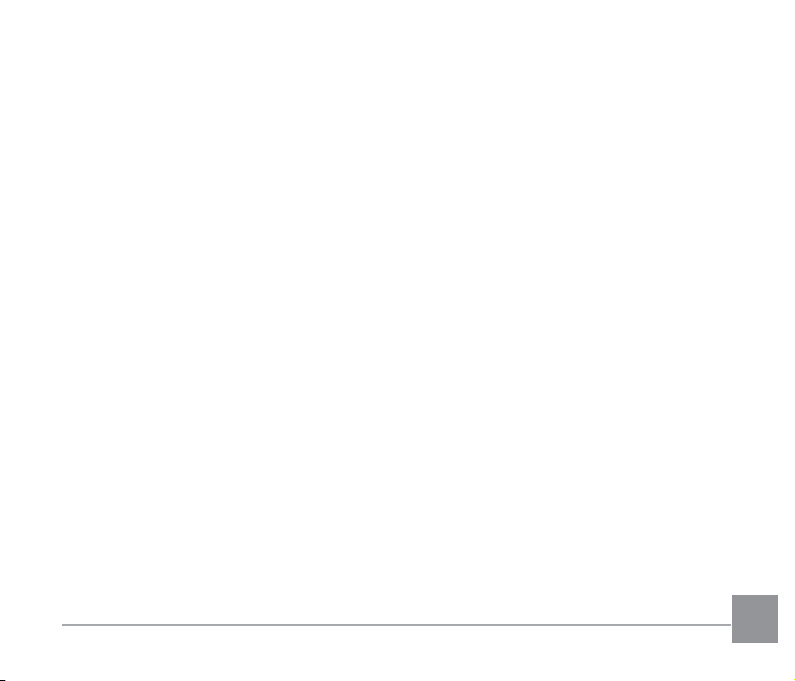
Благодарим Вас за покупку цифровой фотокамеры PENTAX XG-1.
Внимательно ознакомьтесь со всеми разделами данной инструкции. Изложенная в них
информация поможет вам освоить навыки работы с фотокамерой и научит максимально
использовать возможности данной модели.
Об авторских правах
В соответствии с законом о защите авторских прав изображения, полученные с
помощью цифровой фотокамеры PENTAX XG-1 в любых целях кроме личного
использования, могут копироваться и публиковаться только с разрешения автора.
Данный закон накладывает также определенные ограничения на выбор объекта
фотосъемки.
О торговых марках и товарных знаках
• Логотип SDHC является товарным знаком компании SD-3C, LLC.
• Microsoft, Windows и Windows Vista являются зарегистрированными товарными
знаками Microsoft Corporation в США и других странах.
• Macintosh и Mac OS являются товарными знаками компании Apple Inc.,
зарегистрированными в США и других странах.
• HDMI, логотип HDMI и термин “High-Denition Multimedia Interface”(Мультимедийный
интерфейс высокой четкости) - товарные знаки или зарегистрированные товарные
знаки компании HDMI Licensing LLC в США и/или других странах.
• Eye-Fi, логотип Eye-Fi и Eye-Fi connected являются товарными знаками компании
Eye-Fi, Inc.
• Intel, Intel Core и Pentium - товарные знаки Intel Corporation в США и/или других
странах.
Page 3
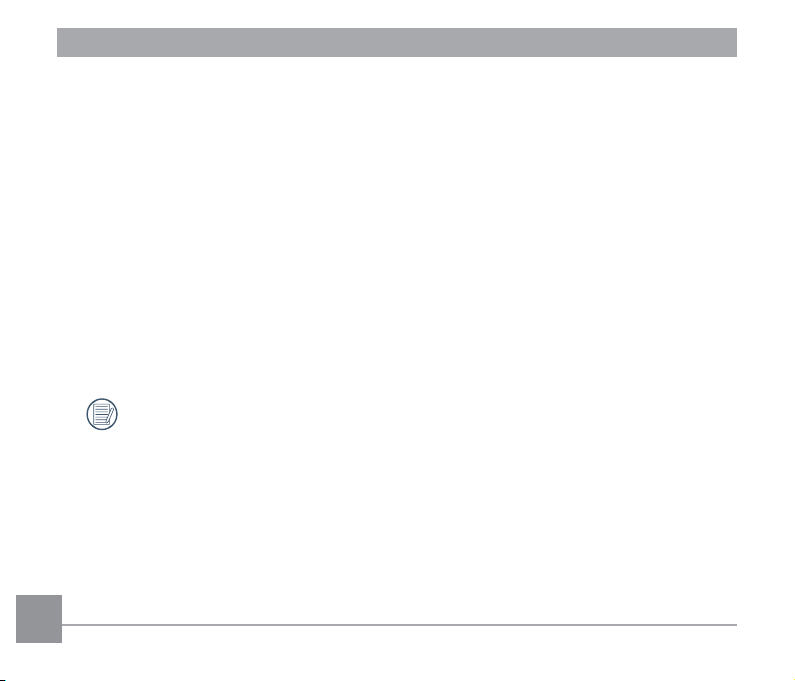
• Этот продукт выпускается по лицензии согласно патентному портфелю AVC для
личного использования потребителем или иных вариантов использования, за
которые он не получает вознаграждение, с целью (i) кодирования видеозаписей
в соответствии со стандартом AVC (“Видео AVC”) и/или (ii) декодирования
видеозаписей AVC, закодированных потребителем в ходе личной деятельности
и/или полученных от провайдера видеоинформации, имеющего разрешение на
предоставление видеозаписей AVC. Использование с иными другими целями, прямо
или косвенно, не разрешается.
Для получения дополнительной информации обращайтесь в компанию MPEG LA, LLC.
См. http://www.mpegla.com.
• Все прочие торговые марки и товарные знаки являются собственностью их
владельцев.
• В настоящем руководстве используются следующие символы, позволяющие легко и
быстро найти нужную информацию.
Обозначает полезную информацию.
• фотоаппаратом используются следующие обозначения. Они облегчают понимание
инструкций.
「Свойства элемента」: Свойства функций интерфейса фотоаппарата обозначены
символом「 」.
2 3
Page 4
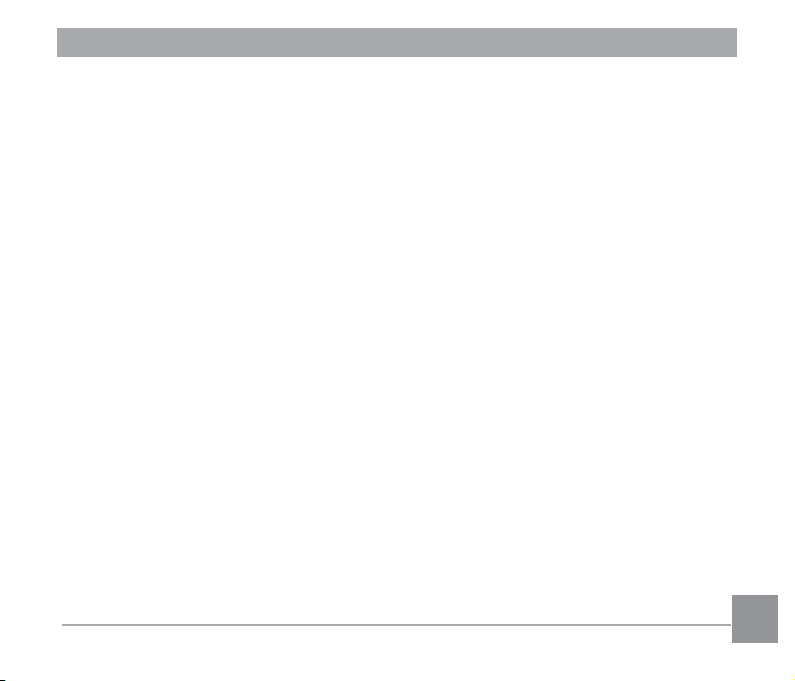
Для пользователей камеры
• Не используйте и не храните данное изделие вблизи установок, генерирующих
сильные магнитные и электромагнитные поля.
Вблизи телевизионной башни или иного высотного устройства, излучающего сильные
магнитные или электрические поля возможны стирание записей, появление шумов на
изображении и другие помехи в работе камеры.
• Жидкокристаллическая панель дисплея изготовлена с применением высокоточных
технологий. Хотя количество эффективных пикселей находится на уровне 99,99% и
выше, следует знать о том, что 0,01% или менее могут работать некорректно. Однако
это явление никак не отражается на качестве изображения.
• Иллюстрации и внешний вид дисплея, приведенные в данном руководстве, могут не
совпадать с конкретной фотокамерой.
• В данной инструкции термином “компьютер” обозначаются как компьютеры системы
Windows, так и Macintosh.
• В данной инструкции термином “батарея” и обозначаются элементы питания любого
типа, используемые с этой камерой и ее принадлежностями.
Page 5
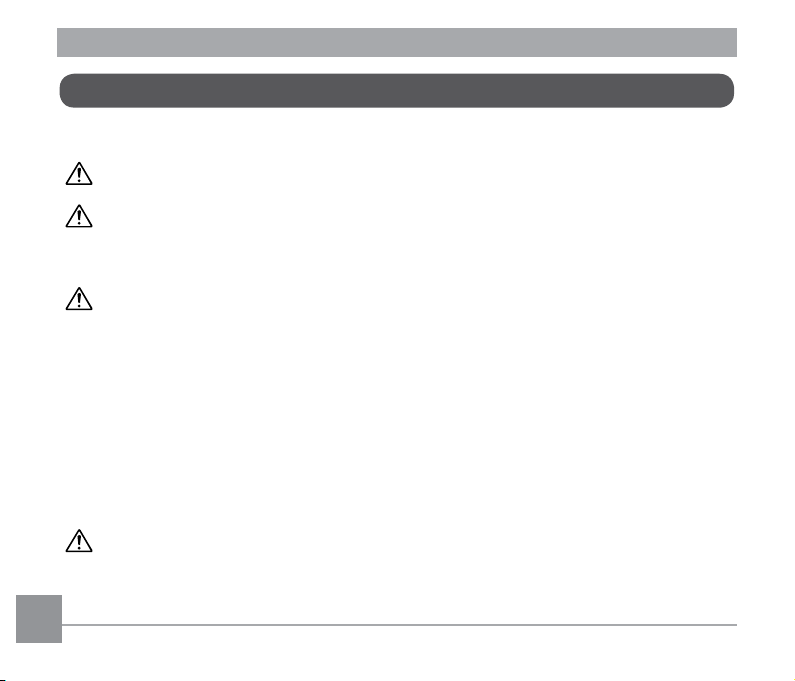
Правила обращения с фотокамерой
Хотя данная фотокамера является безопасной в работе, при ее использовании обратите
особое внимание на пункты, отмеченные символом.
Осторожно! Этот символ показывает, что несоблюдение данных предостережений
Внимание! Этот символ показывает, что несоблюдение данных предостережений
О фотокамере
Осторожно!
• Не пытайтесь самостоятельно разбирать или модифицировать фотокамеру.
Внутренние электрические контакты находятся под высоким напряжением.
• Не касайтесь внутренних частей фотокамеры, ставших доступными в результате
её падения или повреждения корпуса, так как есть вероятность поражения
электрическим током.
• Не давайте фотокамеру детям во избежание несчастных случаев. Следите за тем,
чтобы дети не оборачивали ремешок вокруг шеи.
• При появлении дыма или необычного запаха немедленно остановите съемку, удалите
из фотокамеры элемент питания или отключите конвертер напряжения. После чего
обратитесь в ближайший сервисный центр. Продолжение работы с камерой может
вызвать возгорание или удар электрическим током.
Внимание!
• Во избежание ожога не держите пальцы на стекле вспышки во время ее срабатывания.
• Если при срабатывании вспышка соприкасается с вашей одеждой, это может
привести к обесцвечиванию материала.
4 54 5
может привести к серьезным травмам.
может привести к травмам небольшой и средней тяжести и
повреждению изделия.
Page 6
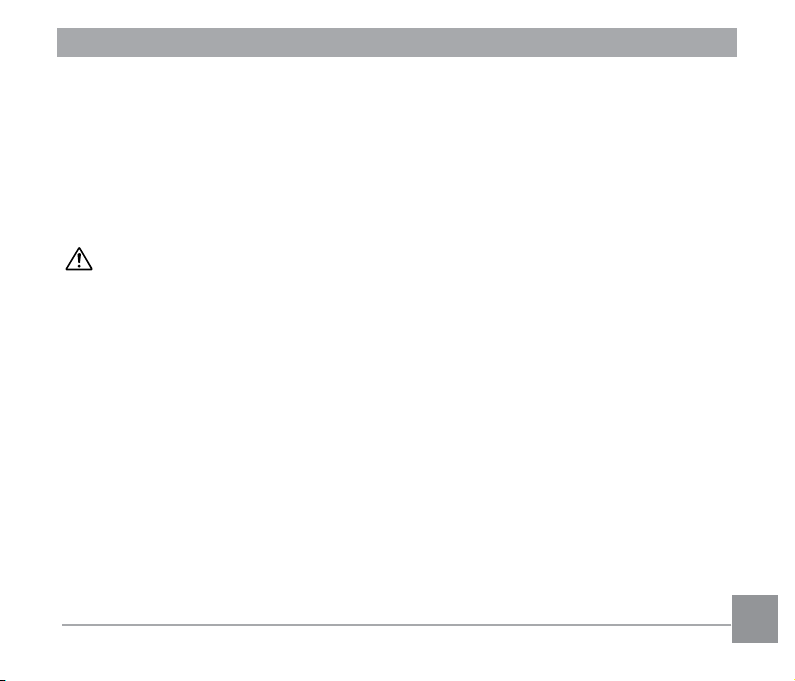
• Некоторые детали фотокамеры могут нагреваться в процессе работы. Соблюдайте
осторожность.
• В случае повреждения жидкокристаллического дисплея не допускайте попадания его
фрагментов на кожные покровы, в глаза и т.д.
• При определенных индивидуальных аллергических состояниях пользователя камеры
иногда могут возникать такие кожные реакции, как зуд, сыпь или появление волдырей.
В таких случаях следует прекратить работу с камерой и обратиться к врачу.
Конвертер напряжения
Осторожно!
• Всегда используйте конвертер напряжения, предназначенные специально для этой
камеры, с указанной мощностью и напряжением. Использование других моделей
может вызвать возгорание или поражение электрическим током, а также привести к
поломке фотокамеры. Рабочий диапазон напряжения 100- 240В.
• Запрещается разбирать или вносить изменения в изделие. Это может вызвать
возгорание или поражение электрическим током.
• При появлении дыма или необычного запаха немедленно выключите изделие и
обратитесь в ближайший сервисный центр. В противном случае возможно возгорание
или поражение электрическим током.
• При попадании воды внутрь изделия обратитесь в ближайший сервисный центр. В
противном случае возможно возгорание или поражение электрическим током.
• Во время грозы следует отключить от сети конвертер напряжения и не пользоваться
изделием. В противном случае возможно повреждение изделия, возгорание или
поражение электрическим током.
• Протирайте кабель питания от пыли, чтобы исключить возможность ее возгорания.
Page 7
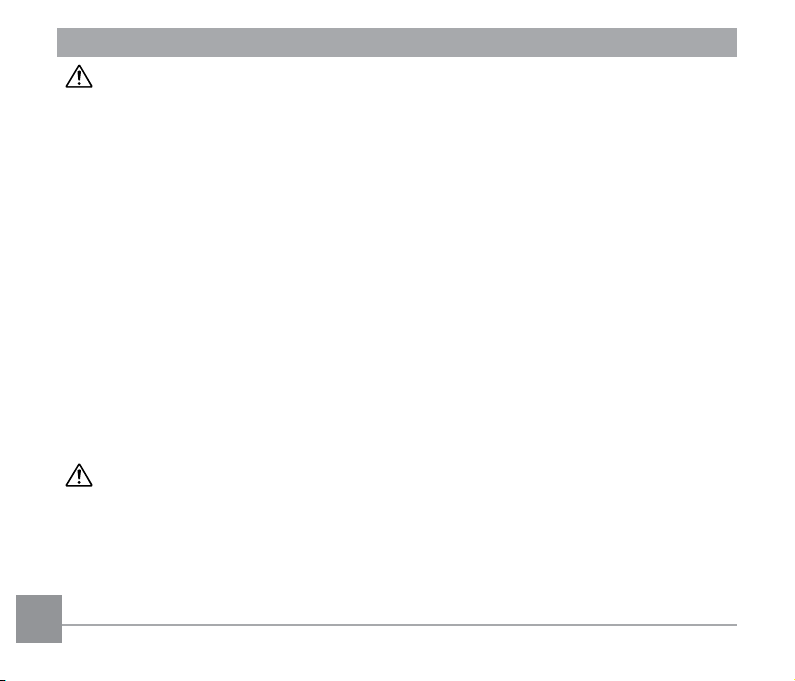
Внимание!
• Берегите сетевой USB кабель от повреждения какими-либо тяжелыми предметами и
т.п. В случае повреждения USB кабеля обращайтесь в ближайший сервисный центр.
• Запрещается прикасаться к клеммам изделия, подключенного к источнику питания.
• Не подключайте сетевой кабель мокрыми руками – это может вызвать удар
электрическим током.
• Берегите устройство от ударов и падений на твердую поверхность – это может
привести к повреждениям.
• Не используйте конвертер напряжения для подзарядки других элементов питания
кроме литий-ионного аккумулятора LB-060. Это может привести к его перегреву или
повреждению.
• Для снижения уровня риска используйте только CSA/UL сертифицированный
комплект электрокабеля, провод типа SPT-2 или больше с медным сердечником
стандарта не менее 18 AWG, у которого один конец имеет напаянное штырьковое
(конфигурация NEMA), а второй – гнездовое соединение (непромышленная
конфигурация IEC) или эквивалент.
Элементы питания
Осторожно!
• Храните элементы питания в местах, недоступных для маленьких детей. Если
ребенок возьмет аккумулятор в рот, это может привести к удару током.
• Попадание электролита в глаза опасно для здоровья. В таких случаях не трите глаза,
а промойте чистой водой, после чего немедленно обратитесь к врачу.
6 7
Page 8
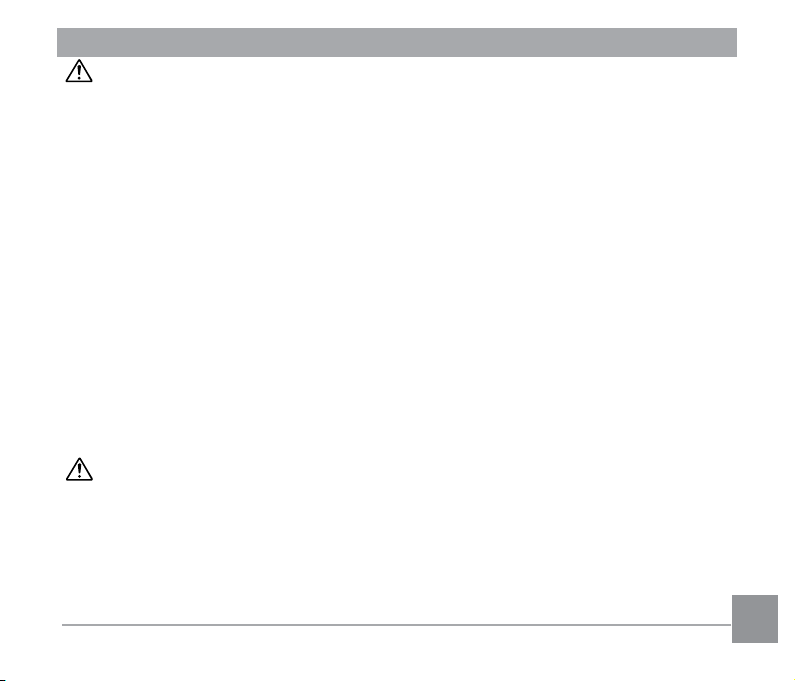
Внимание!
• Использование элементов питания, не предназначенных для данной камеры, может
привести к их возгоранию или взрыву.
• Не разбирайте элементы питания. Это может вызвать взрыв или протекание электролита.
• Немедленно удалите из камеры элемент питания, если он стал горячим или появился
дым. Действуйте осторожно, чтобы не обжечься.
• Не допускайте прямого контакта металлических предметов (провода, булавки и т.п.) с
полюсами элемента питания.
• Во избежание воспламенения и взрыва аккумулятора не бросайте его в огонь и не
закорачивайте.
• При попадании электролита на кожу или одежду тщательно смойте его водой.
Длительный контакт вещества с кожей может вызвать повреждение кожных покровов.
• Обращение с аккумулятором LB-060:
- При неправильном обращении данная батарея может стать причиной пожара или
химического ожога.
- OСТOРOЖНO! - Опасность возгорания, ожогов или взрыва. Не закорачивать, не
открывать, не разбирать, не раздавливать, не сжигать и не подвергать тепловому
воздействию выше 140°F/60°C.
- Заряжать в соответствии с руководством пользователя.
- Утилизиуйте использованную батарею соответствующим образом.
Храните фотокамеру и принадлежности в местах, недоступных для
маленьких детей
Осторожно!
• Следите за тем, чтобы маленькие дети не имели доступа к камере и ее принадлежностям.
1. Травмирование детей возможно в результате падения или неконтролируемого
перемещения камеры.
2. Обматывание ремешка вокруг шеи может вызвать удушение.
3. Следите за тем, чтобы дети не проглотили мелкие аксессуары, такие как
аккумуляторы или карты памяти. При подозрении, что ребенок что-то проглотил,
незамедлительно обратитесь к врачу.
Page 9
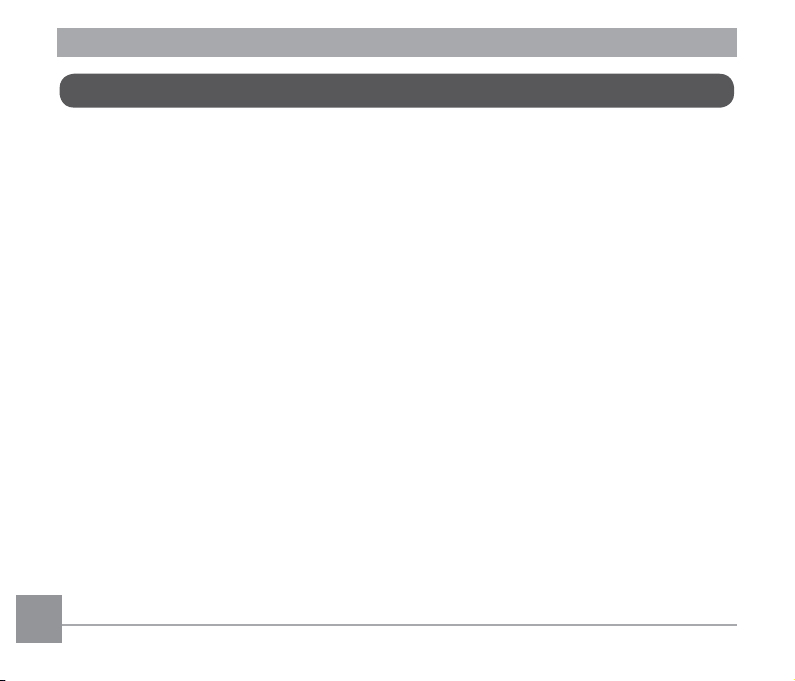
Советы по уходу за фотокамерой
Перед первым использованием камеры
• Если камера не использовалась в течение долгого времени, проверьте ее
работоспособность, особенно перед важными съемками (например, на
бракосочетании или в командировке). Сохранность записанной информации не
может быть гарантирована, если запись, воспроизведение, передача данных на
компьютер и пр. не работают должным образом из-за неполадок в работе камеры или
носителя информации (карты памяти SD) и т.п.
• Объектив на этой камере не является сменным.
Об аккумуляторе и конвертер напряжения
• Не храните полностью заряженные аккумуляторы, особенно при высокой
температуре, т. к. это может ухудшить их рабочие характеристики.
• При хранении камеры с заряженным аккумулятором происходит его разрядка, что
приводит к снижению срока службы элемента питания.
• Рекомендуется заряжать аккумулятор не ранее, чем за день до съемки.
• Конвертер напряжения, поставляемый с камерой, предназначен для использования
исключительно с этой камерой. Запрещается подключать его к другим устройствам.
8 98 9
Page 10
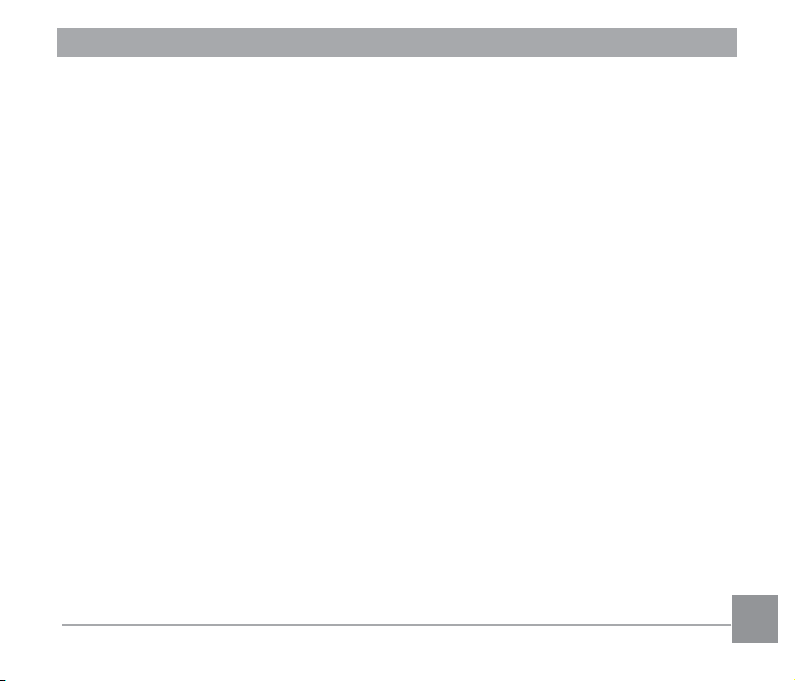
О хранении и использовании изделия
• Запрещается эксплуатация или хранение фотоаппарата при повышенной
температуре или под воздействием прямых солнечных лучей.
• Не храните фотокамеру в местах с повышенной температурой и влажностью,
например, в закрытом автомобиле на солнце.
• Температурный диапазон нормальной работы фотокамеры составляет от 0°C до
40°С.
• При повышенной температуре ЖК монитор может потемнеть, но его свойства
восстанавливаются в нормальных условиях.
• Работа монитора может замедляться при низких температурах. Следует помнить, что
это не является дефектом камеры.
• При резких перепадах температуры возможна конденсация влаги как внутри, так и на
поверхности фотокамеры. В таких случаях следует выдержать фотокамеру в сумке
или в пластиковом пакете до выравнивания температуры.
• Переносите фотокамеру в чехле во избежание попадания пыли, грязи, песка и
мелких насекомых на оптические поверхности и внутрь корпуса, так как это может
явиться причиной неполадок в ее работе. Неисправности такого рода не являются
основанием для гарантийного ремонта.
• Не надавливайте на монитор камеры. Это может привести к его поломке или
появлению дефектов.
• При установке камеры на штатив не перетягивайте винт в гнезде камеры.
Page 11
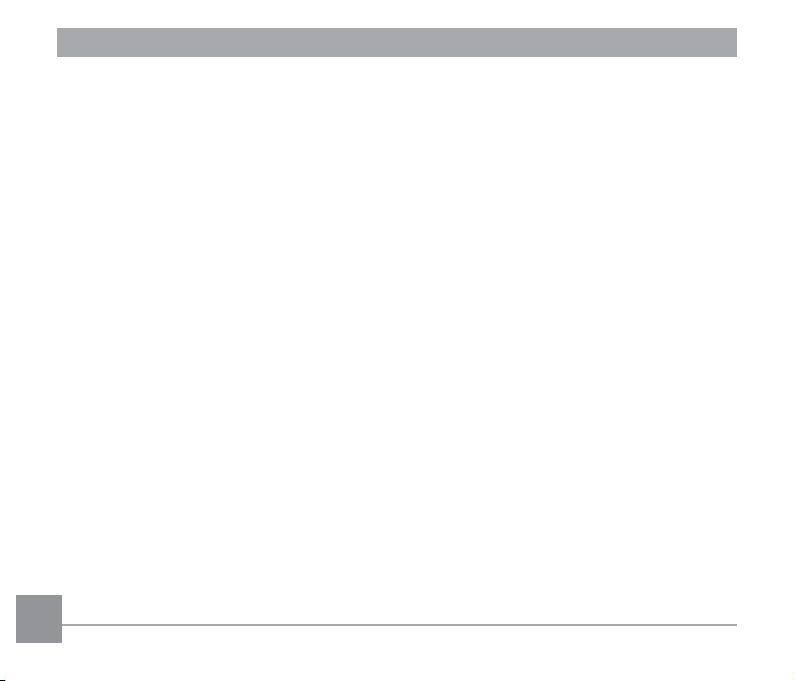
Правила ухода за изделием
• Не применяйте для чистки фотокамеры растворители для красок, спирт и бензин.
• Для удаления пыли с линз объектива или видоискателя используйте специальную
кисточку. Никогда не применяйте для чистки пульверизатор, так как это может
повредить поверхность объектива.
Правила хранения
• Не оставляйте фотокамеру в местах хранения химических реактивов. Храните ее вне
чехла, в помещении с хорошей циркуляцией воздуха.
• Не используйте и не храните карту памяти там, где на нее может воздействовать
статическое электричество или электрические помехи.
• Не используйте и не храните камеру под прямым солнечным светом, а также в
местах, где возможны резкие изменения температуры и конденсация влаги.
• Для поддержания нормальной работоспособности фотокамеры рекомендуется не
реже, чем раз в два года проводить профилактику.
Разное
• Карты памяти SD имеют переключатель механизма защиты записи. При установке в
положение LOCK невозможна запись новых файлов, удаление имеющихся записей и
форматирование в камере или компьютере.
• Соблюдайте осторожность при удалении карты памяти сразу после записи кадра, так
как она может быть горячей.
• Запрещается открывать отсек питания/карты памяти, извлекать карту или выключать
фотокамеру в процессе записи данных на карту, воспроизведения или при передаче
их на компьютер через USB кабель, так как это может привести к потере данных или
повреждению карты.
10 11
Page 12
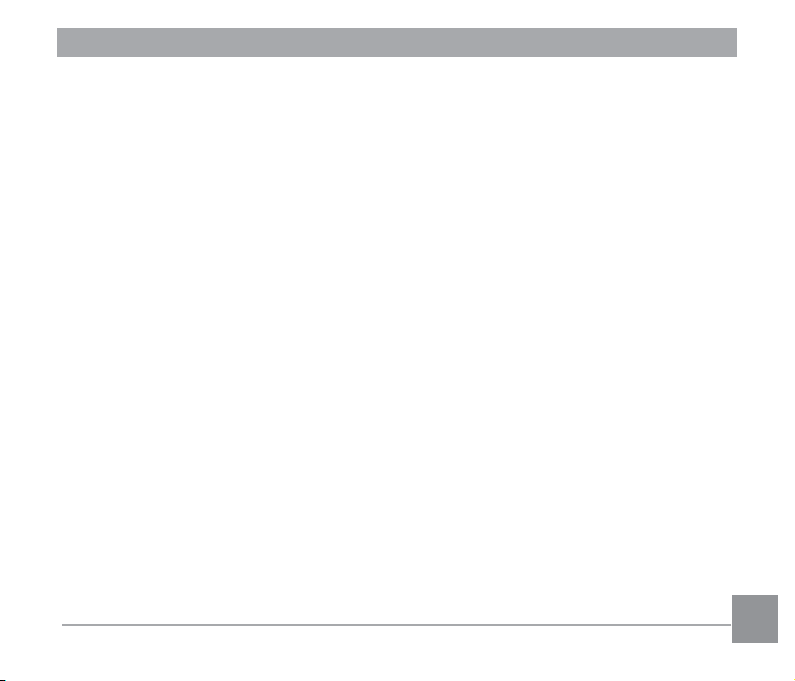
• Запрещается изгибать карту или подвергать ее механическим воздействиям. Не
допускайте попадания воды на карту и защищайте ее от высокой температуры.
• Запрещается извлекать карту памяти в процессе форматирования, т.к. это может
привести к ее повреждению и дальнейшей непригодности.
• В случаях, указанных ниже, возможна потеря данных, записанных на карту памяти
SD. Компания-изготовитель не несет ответственности за потерю данных.
(1) при неправильной установке карты памяти.
(2) при воздействии на карту памяти статического электричества или электрических
помех.
(3) если карта памяти не использовалась в течение длительного времени.
(4) если во время доступа к данным, записанным на карту, была извлечена карта
памяти или элементы питания.
• Если карта не используется в течение длительного времени, данные на ней могут
быть утеряны. Периодически копируйте записанные изображения на компьютер.
• Новые карты памяти и карты, использовавшиеся в другой фотокамере, необходимо
предварительно отформатировать.
• Следует помнить, что при удалении записей, а также при форматировании карты
памяти или внутренней памяти не происходит полное удаление информации. Их
можно восстановить с помощью программ восстановления записей, имеющихся в
продаже. Ответственность за соблюдение конфиденциальности записей лежит на
владельце.
Page 13
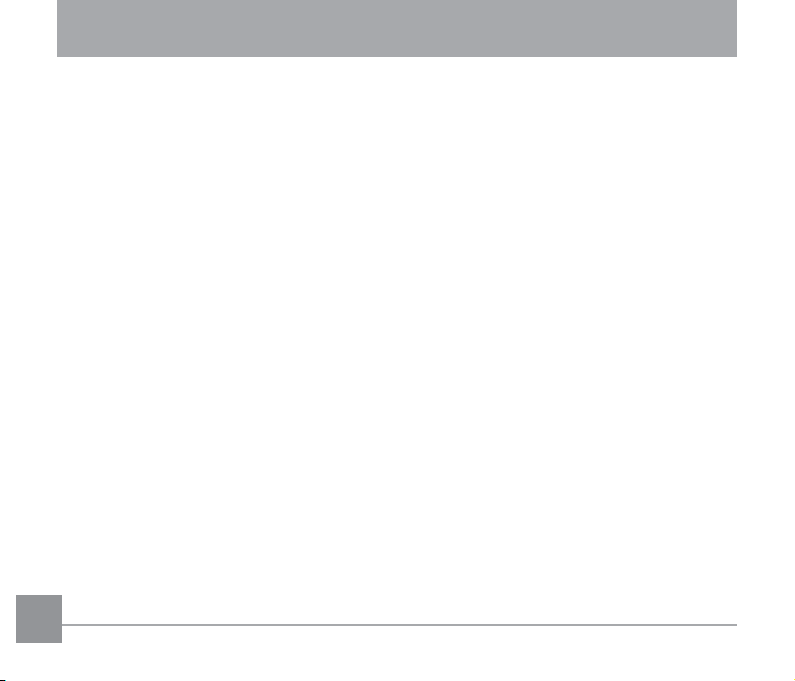
СОДЕРЖАНИЕ
СОДЕРЖАНИЕ ..................... 12
ОБЗОР РАЗЛИЧНЫХ
РЕЖИМОВ ............................ 27
ПОДГОТОВКА....................... 16
Распаковка .........................................16
Установите колпачок объектива и
ремешок .............................................17
Наименование деталей.....................18
Установка батареи и карты памяти . . 20
Зарядка батареи ................................22
Включение и выключение .................24
Фотосъемка ........................................24
Установка языка, даты/времени .......25
Переустановка Даты и времени 26
Переустановка языка ..................25
Установите язык, дату/время
после первого включения ...........25
Дисплей ЖК-экрана ...........................27
Обзор экранных значков в Кино
режиме .........................................29
Обзор экранных значков
в режиме фотосъемки ................27
Использование колесика
переключения режимов ....................30
Автоматический режим .....................31
Программная AE ................................33
Приоритет выдержки .........................33
Приоритет диафрагмы ......................34
Ручной режим ....................................34
Улучшение лиц ..................................35
Ручная ночь .......................................36
Сюжетный режим ..............................36
Пользовательские функции ..............38
12 1312 13
Page 14
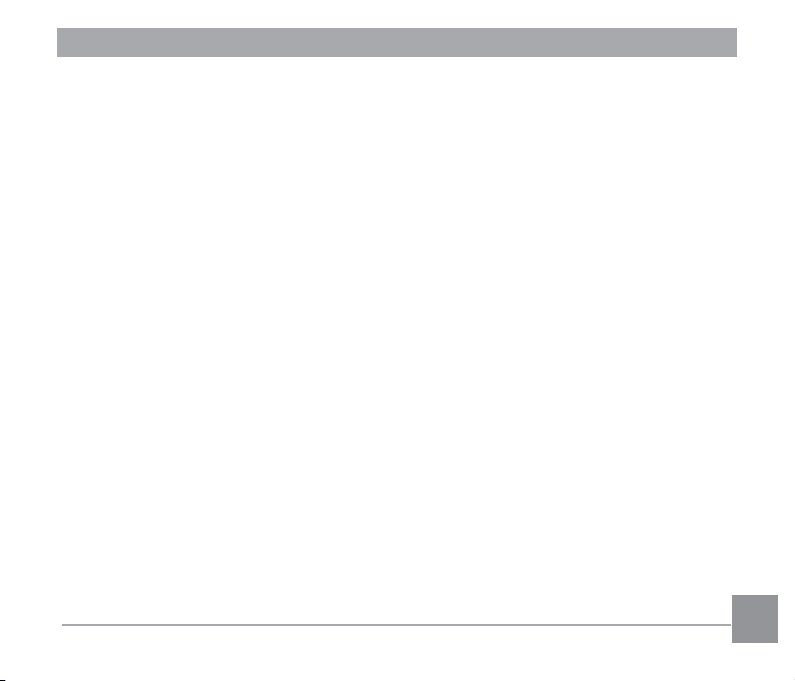
ОСНОВНЫЕ ОПЕРАЦИИ .... 40
Использование Электронного
видоискателя .....................................40
Использование функции
масштабирования .............................40
Настройка фокусировки ....................41
Режим макро ......................................42
Автотаймер ........................................43
Режим вспышки ................................44
Настройка баланса белого ...............45
Настройка дисплея............................46
Серийная съемка .............................47
Настройка экспозиции.......................48
ISO ................................................49
Компенсация экспозиции ............48
Регулировка выдержки ...............49
Регулировка диафрагмы ............50
Использование быстрой записи .......50
Меню, вызываемое кнопкой "i" .........51
ПРОСМОТР .......................... 52
Обзор экранных значков
в режиме воспроизведения ........52
Просмотр фотографий и видео ........53
Отображение миниатюр ...................54
Использование
масштабирования при .....................55
Удаление фотографий и
видеозаписей .....................................56
Слайд-шоу..........................................57
Просмотр группы изображений
непрерывной съемки .........................58
ИСПОЛЬЗОВАНИЕ
МЕНЮ ................................... 59
Меню фотографирования .................59
OIS ................................................61
Page 15
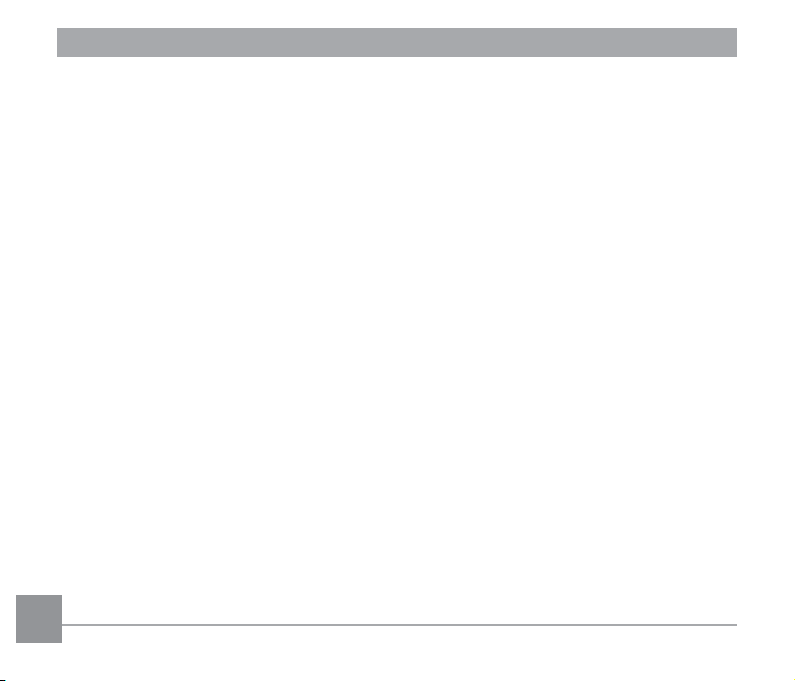
HDR ..............................................62
Косметика ....................................62
Размер изображения ..................60
Серийный автофокус ..................61
Сцена ...........................................63
Экспозамер (измерение
экспозиции) ..................................59
Меню настроек фотосъемки .............64
Быстрый просмотр ......................66
Качество .......................................64
Подсв. автоф. (вспомогательный
луч AF) .........................................65
Пользовательские настройки .....66
Цифровое увеличение ................65
Штамп даты .................................65
Меню Кино режима ...........................67
OIS ................................................69
Качество видеосъемки ...............68
Экспозамер (измерение
экспозиции) ..................................67
Меню настроек Кино режима ...........69
Пользовательские настройки .....70
Цифровое увеличение ................70
Меню Воспроизведения ....................71
Высокий динамический
диапазон ......................................72
Изменить. размер .......................75
Поворот ........................................74
Просмотр .....................................71
Ретушь .........................................73
Функция воспроизведения
клавиши «i» ........................................76
Меню настроек Воспроизведения ....77
Защита .........................................78
Обрезать ......................................80
Удалить ........................................79
Меню «Настройка» ............................81
14 15
Page 16
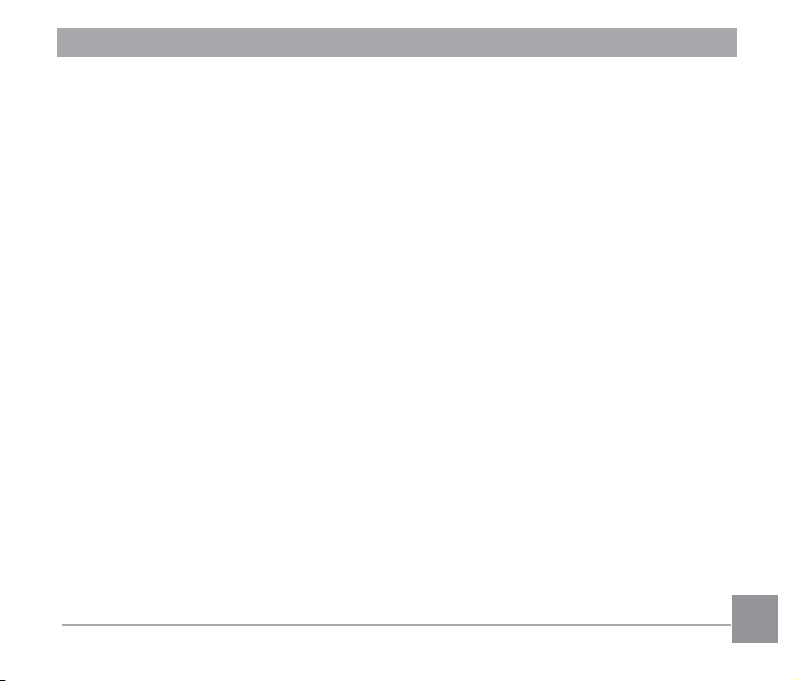
Даты и времени ...........................83
Мировое время ............................83
Настр. Звука ................................82
Экон. Энергии ..............................82
Язык .............................................83
Яркость дисп. ..............................83
Файл/Программа ...............................84
Версия прошивки ........................86
Имя Файла ...................................85
Копировать на карту ...................85
Сброс ...........................................86
Форматировать ............................84
Передача .............................. 87
Подключение к компьютеру ..............87
Передача файлов на ПК .............87
Видеосистема ....................................88
Установка режима
подключения карты Eye-Fi ................89
Поддержка HDMI соединений ..........90
Подключение ТВ HDMI-ready ....90
ПPИЛOЖEHИЯ .................... 91
Основные технические
характеристики ..................................91
Подсказки и предупреждения ...........97
Устранение неисправностей ..........101
Гарантийная политика PENTAX/
RICOH для РФ и Украины ............... 103
Page 17

ПОДГОТОВКА
Распаковка
Литий-ионный
аккумулятор
LB-060
Ремешок
O-ST152
Форма вилки конвертер напряжения может быть разной в зависимости от страны
или региона. Реальный продукт может отличаться от изображенного на рисунке.
Конвертер
напряжения
GAC-03
Крышка объектива
O-LC152
Кабель-USB
I-USB152
Quick Start Guide
Краткое
руководство
16 1716 17
Page 18
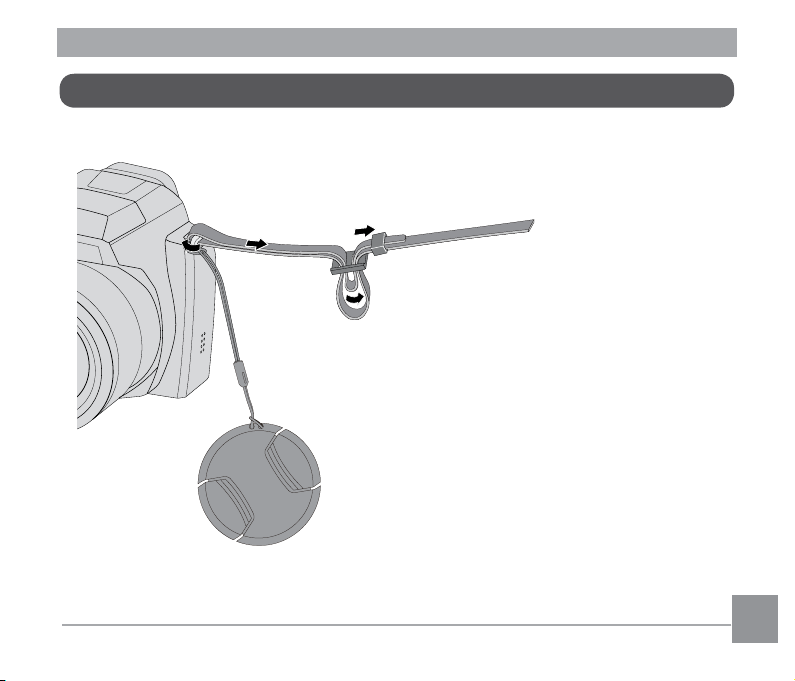
Установите колпачок объектива и ремешок
Page 19

Наименование деталей
10
11
1 HDMI-порт
5679
4
3
2
1
8
2 USB/AV-порт
3 Рычажок зума
4 Кнопка спуска затвора
5 Ушко для ремешка
6 Кнопка компенсации
экспозиции
7 Кнопка непрерывной съемки
8 Кнопка питания
9 Вспомогательный луч
автофокуса/Лампочка таймера
автоспуска
10 Фотовспышка
11 Объектив
18 1918 19
Page 20
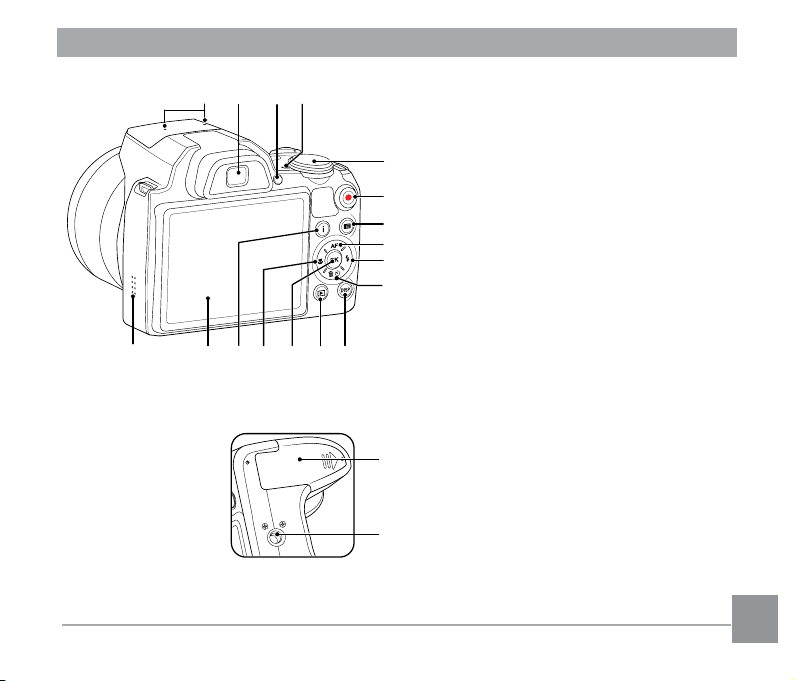
13 14
1512
29
30
12 Микрофон
13 Электронный видоискатель (EVF)
14 Кнопка EVF
15 Индикатор состояния
16
16 Колесико переключения режимов
17
17 Кнопка быстрой видеозаписи
18 Кнопка «Меню»
18
19
19 Кнопка автофокуса/Кнопка со
20
21
22232425262728
стрелкой (вверх)
20 Кнопка вспышки/Кнопка со стрелкой
(вправо)
21 Кнопка удаления/Кнопка автоспуска/
Кнопка со стрелкой (вниз)
22 Кнопка дисплея
23 Кнопка просмотра
24 Кнопка OK
25 Кнопка макросъемки/Кнопка со
стрелкой (влево)
26 I Кнопка
27 ЖК-дисплей
28 Динамик
29 Крышка батарейного отсека
30 Гнездо для штатива
Page 21
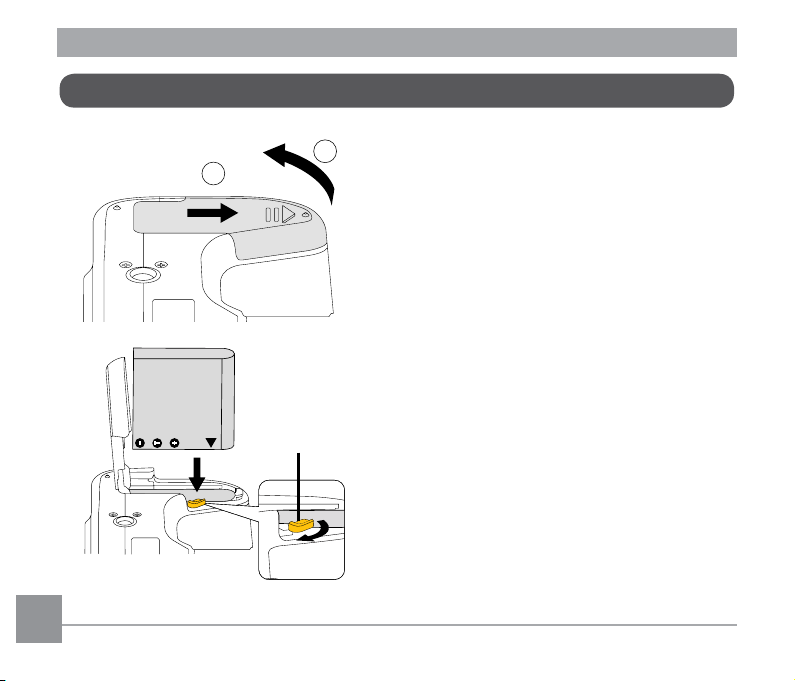
Установка батареи и карты памяти
2
1. Откройте крышку батарейного отсека.
1
2. Установите батарею в отсек батареи,
соблюдая правильное направление,
показанное на рисунке.
Ручка фиксатора
аккумулятора
20 2120 21
Page 22
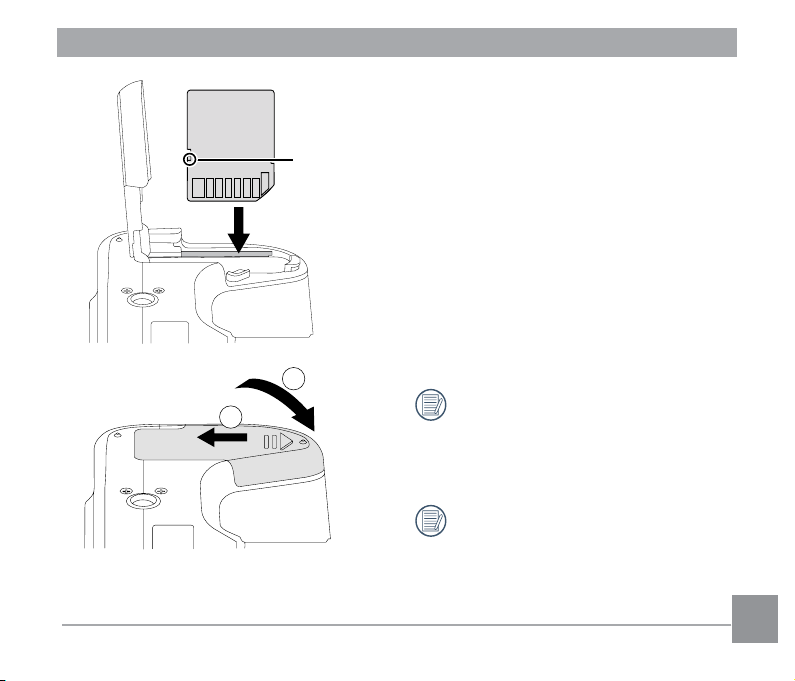
3. Вставьте карту памяти в разъем для
1
Механизм защиты
от записи
4. Закройте крышку батарейного отсека.
установки карты памяти, как показано
на рисунке.
2
Карта памяти (SD/SDHC)
приобретается отдельно и не
входит в комплект поставки камеры.
Приобретите серийно производимую
к а р т у.
Для извлечения карты памяти
откройте крышку батарейного
отсека, осторожно нажмите на карту
памяти, чтобы ее выдвинуть, а
затем осторожно извлеките.
Page 23
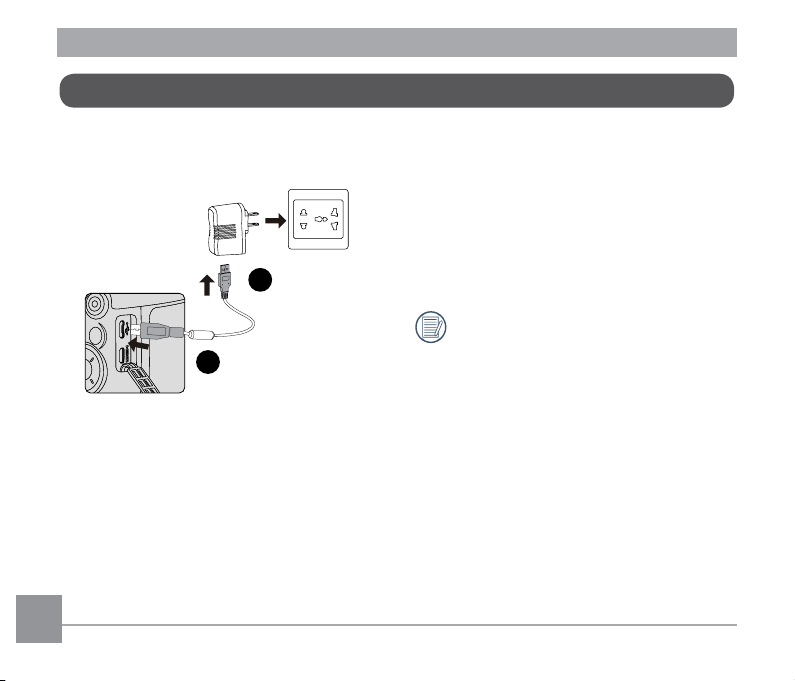
Зарядка батареи
Перед зарядкой батареи выключите
фотоаппарат и вставьте в него батарею.
1. Подключите конвертер напряжения
устройство к фотоаппарату USB
кабелем.
2. Для зарядки батареи включите
2
1
штепсельную конвертер напряжения
устройства в штепсельную розетку.
Перед началом использования
батареи после длительного
хранения зарядите ее с помощью
конвертер напряжения устройства,
входящего в комплект поставки.
22 2322 23
Page 24
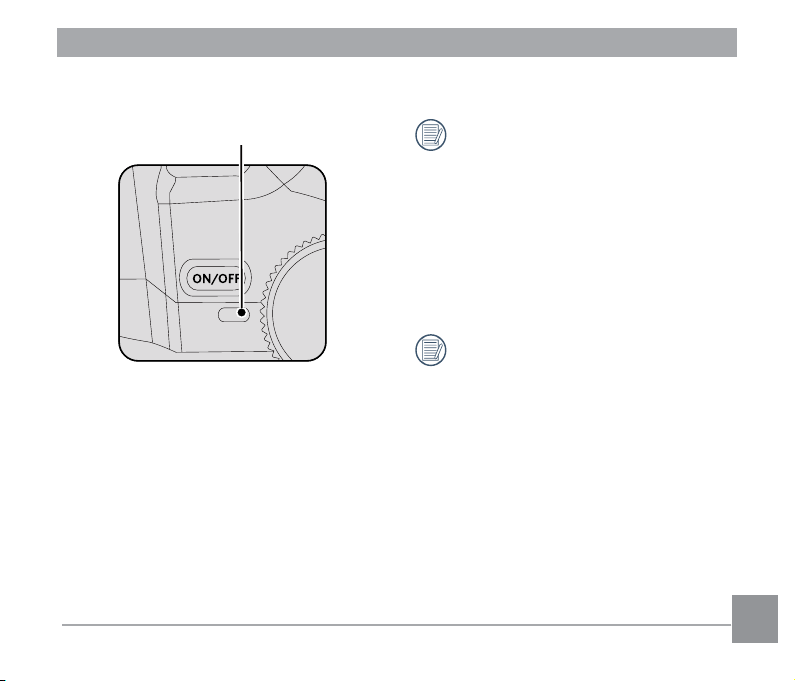
Индикатор состояния
Индикатор заряда батареи:
Мигающий красный: Выполняется
зарядка
По завершении зарядки
светодиодный индикатор погаснет, и
камера выключится автоматически.
Для продления срока службы
батареи перед первым
использованием заряжайте ее не
менее 4 часов.
Время, необходимое для полной
зарядки батареи, составляет около
360 минут (макс.). (Время зарядки
может меняться в зависимости от
температуры окружающей среды
и условий зарядки.) Оптимальная
температура окружающей среды для
зарадки батареи составляет от 0°C
до 40°C.
Page 25
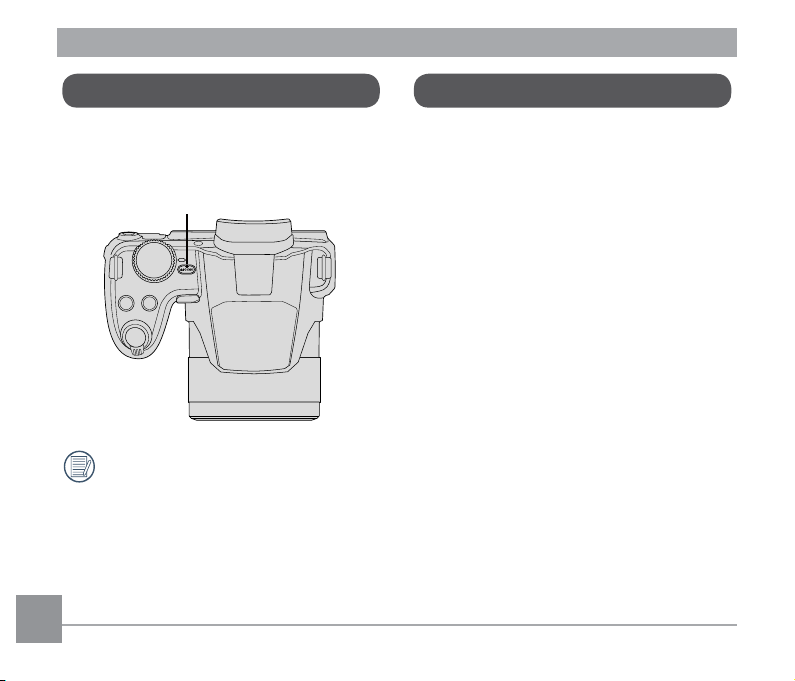
Включение и выключение
Фотосъемка
Нажмите кнопку Питание, чтобы включить
камеру. Чтобы выключить камеру,
повторно нажмите кнопку Питание.
Кнопка питания
Нажмите и удерживайте кнопку
воспроизведения для включения
питания и перехода в режим
воспроизведения.
1. Крепко держите камеру.
2. Сфокусируйте объектив на объекте, а
затем создайте кадр при помощи
ЖК-дисплея. (Используйте рычажок
зума для приближения/удаления).
3. Нажмите кнопку спуска затвора
наполовину для фокусировки. Когда
фокусировочная рамка станет зеленой,
нажмите на кнопку спуска затвора до
конца, чтобы завершить съёмку.
24 2524 25
Page 26
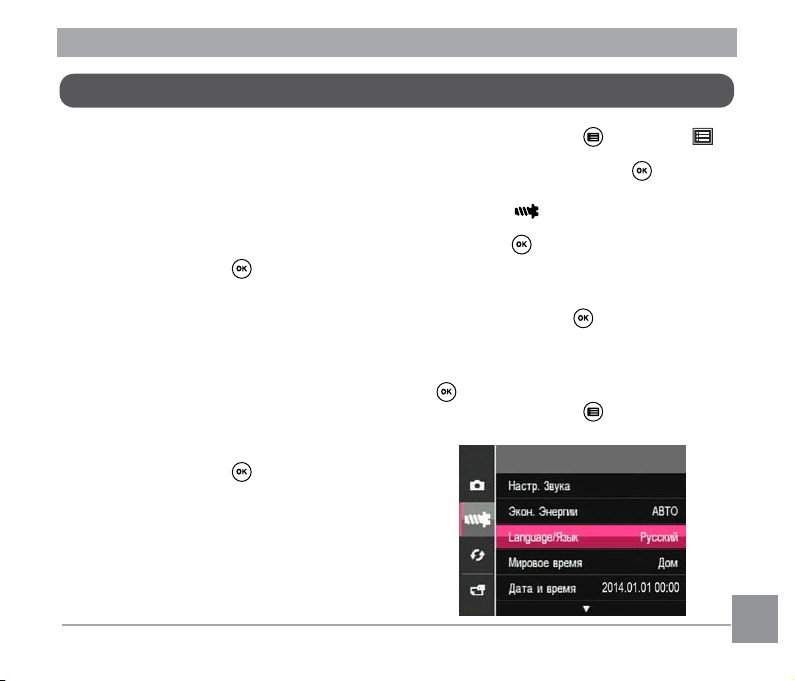
Установка языка, даты/времени
Установите язык, дату/время после первого включения
1. После первого включения
выключателя питания фотоаппарата
появляется меню выбора языка.
2. Для выбора желаемого языка
используются кнопки со стрелками.
3. Нажмите на кнопку для
подтверждения выбранного
параметра. Затем появляется меню
установки даты и времени.
4. Для выбора блока для настройки
нажмите на кнопку со стрелкой влево/
вправо: Время отображается в
формате гггг:ММ:дд ЧЧ:мм.
5. Для настройки значения выбранного
блока нажмите на кнопку со стрелкой
вверх/вниз.
6. Нажмите на кнопку для
подтверждения настроек времени.
Затем появляется экран описания.
Переустановка языка
Для изменения языка после начальной
установки выполните следующие
инструкции.
1. Включите питание фотоаппарата.
2. Нажмите на кнопку , выберите ,с
помощью кнопок со стрелками вверх/
вниз и нажмите на кнопку для входа
в меню.
3. Выберите , с помощью кнопок
со стрелками вверх/вниз и нажмите
на кнопку или кнопку со стрелкой
вправо для входа в меню.
4. Выберите 「Language/Язык」с помощью
кнопок со стрелками вверх/вниз и
нажмите на кнопку или кнопку со
стрелкой вправо для входа в меню.
5. Нажмите на кнопки со стрелками для
выбора желаемого языка и на кнопку
для подтверждения выбора.
6. Нажмите на кнопку . Затем
появляется экран описания.
Page 27
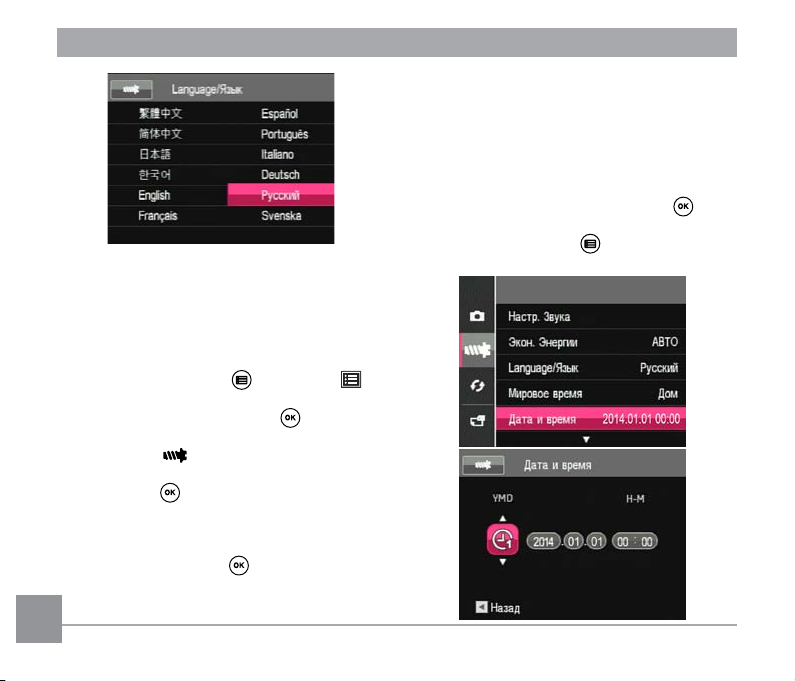
5. Для выбора блока для настройки
нажмите на кнопку со стрелкой
влево/вправо: Время отображается в
формате гггг:ММ:дд ЧЧ:мм.
6. Для ввода значения выбранного блока
нажмите на кнопку со стрелкой вверх/
вниз. После окончания настройки
параметров нажмите на кнопку для
подтверждения.
7. Нажмите на кнопку Затем
Переустановка Даты и времени
Для изменения Даты и времени после
начальной установки выполните
следующие инструкции.
1. Включите питание фотоаппарата.
2. Нажмите на кнопку , выберите ,
с помощью кнопок со стрелками вверх/
вниз и нажмите на кнопку для входа
в меню.
3. Выберите , с помощью кнопок
со стрелками вверх/вниз и нажмите
на кнопку или кнопку со стрелкой
вправо для входа в меню.
4. Выберите「Дата и время」 с помощью
кнопок со стрелками вверх/вниз и
нажмите на кнопку или кнопку со
стрелкой вправо для входа в меню.
появляется экран описания.
26 2726 27
Page 28
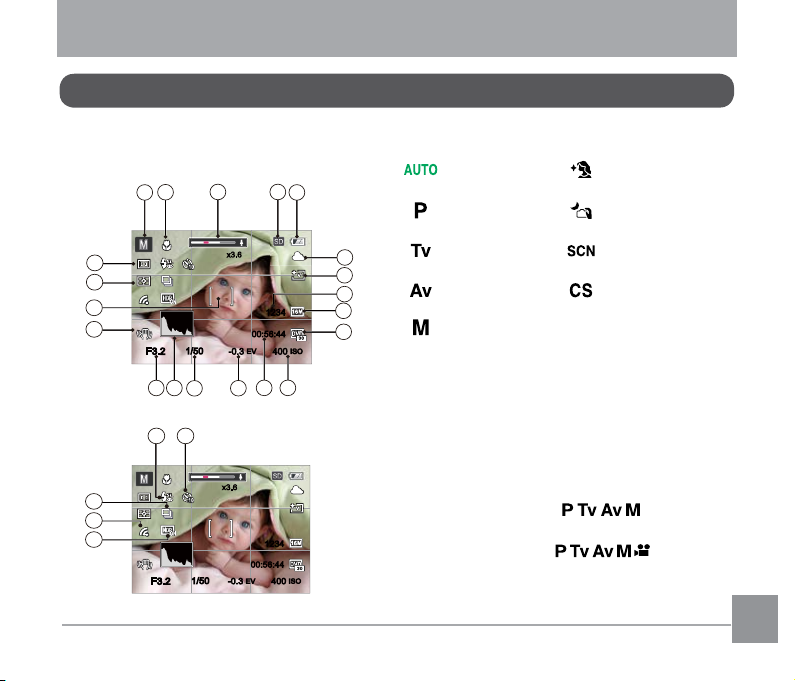
ОБЗОР РАЗЛИЧНЫХ РЕЖИМОВ
-0.3EV400
ISO
00:56:4400:56:44
1234
1
2
3 4
5
6
7
9
10
8
1112
13
14
16
15
17
18
20
19
x3.6x3.6
F3.2F3.2
1/50
-0.3EV400
ISO
00:56:4400:56:44
1234
x3.6x3.6
F3.2F3.2
1/50
22 21
24
23
25
Дисплей ЖК-экрана
Обзор экранных значков в режиме фотосъемки
1 Значки режимов съемки
Автоматический
режим
Программная
AE
Приоритет
выдержки
Приоритет
диафрагмы
Улучшение
лиц
Ручная ночь
Сюжетный
режим
Пользовательские
функции
Ручной режим
2 Режим «Макро»
3 Увеличение экрана
(с помощью рычажка зума)
4 Значок карты памяти
( внутренней памяти )
5 Состояние заряда батареи
6 Баланс белого
( Регулируется в Режиме )
7 Цветовой эффект
( Регулируется в Режиме )
8 Число оставшихся кадров
9 Размер изображения
Page 29
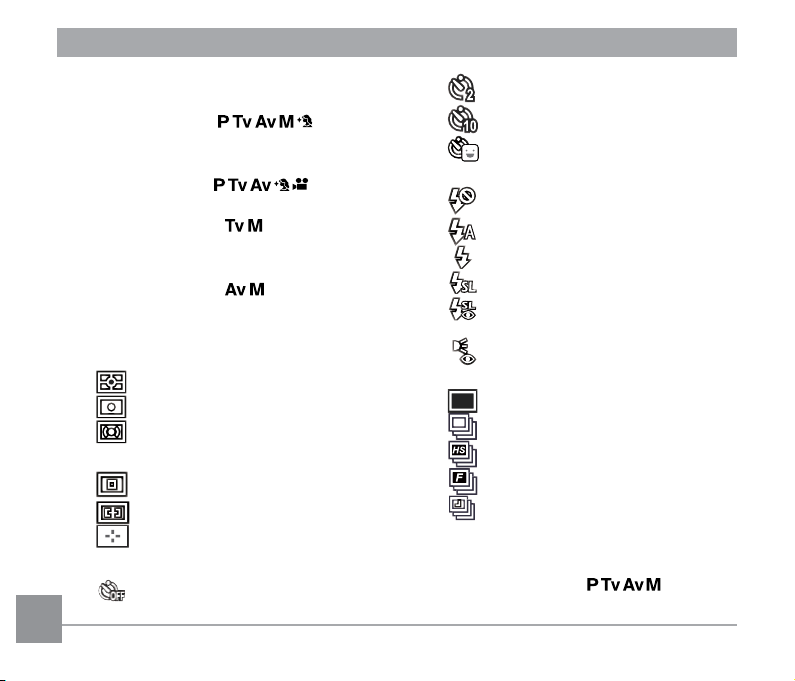
10 Качество видеосъемки
11 Значение чувствительности по ISO
( Регулируется в Режиме)
12 Оставшееся время записи
13 Компенсация экспозиции
( Регулируется в Режиме )
14 Выдержка
( Регулируется в Режиме )
15 Гистограмма
16 Значение диафрагмы
( Регулируется в Режиме )
17 Стабилизация
18 Фокусировочная рамка
19 Экспозамер
AiAE
Точечный
Центровзвеш.
20 Автофокус
Точечный автофокус
Матричный автофокус
Отслеживание объектов
21 Автоматический таймер
Автоспуск выкл.
22 Режим вспышки
23 Серийная съемка
24 Eye-Fi ВКЛ.
25 HDR ( Регулируется в Режиме )
Автоспуск 2 сек.
Автоспуск 10 сек.
Автоспуск по улыбке
Принудительное отключение
Автоматическая вспышка
Принудительная вспышка
Медленная синхронизация
Mедл. синхр. + Устр.красных
глаз
Устранение красных глаз
Один
Серийная съемка
Высокоскоростная (VGA)
Быстрая (4 Mпикс)
Интервальная съемка (30
сек./ 1 мин./ 5 мин./ 10 мин.)
28 29
Page 30

Обзор экранных значков в Кино
-0.3 EV
00:56:00
x3.6x3.6
21 3
4
7
8
10
14
15
13
65
9
11
12
режиме
1 Значки Кино режима
2 Режим «Макро»
3 Автоматический таймер
Автоспуск выкл.
Автоспуск 10 сек.
4 Увеличение экрана
5 Значок карты памяти
(с помощью рычажка зума)
( внутренней памяти )
6 Состояние заряда батареи
7 Цветовой эффект
8 Качество видеосъемки
9 Оставшееся время записи
10 Компенсация экспозиции
11 Стабилизация
12 Фокусировочная рамка
13 Eye-Fi ВКЛ.
14 Экспозамер
AiAE
Точечный
Центровзвеш.
15 Автофокус
Для видеозаписи используйте
карточку памяти SD не ниже 4
класса.
Можно настроить оптическое и
цифровое увеличение (общее —
208X). Максимальное цифровое
увеличение — 4X.
Page 31

Использование колесика переключения режимов
В камере используется удобное колесико переключения режимов, которое позволяет
легко переключать различные режимы. Все доступные режимы перечислены ниже.
Название режима Значок Описание
Автоматический
режим
Программная AE
Приоритет
выдержки
Приоритет
диафрагмы
Ручной режим
Улучшение лиц
Ручная ночь
Сюжетный режим
Кино режим Запись видео.
Пользовательские
функции
В этом режиме оптимальные условия для съемки
устанавливаются в зависимости от предмета и обстановки.
Это самый распространенный режим для фотосъемки.
Для разных режимов съемки, пользователь может
переключаться между ISO и EV в соответствии с
личными предпочтениями, камера может автоматически
установить выдержку и значение диафрагмы.
Эта настройка позволяет выбрать определенное значение
выдержки, а камера автоматически устанавливает значение
диафрагмы для обеспечения правильной экспозиции.
Эта настройка позволяет выбрать определенное
значение диафрагмы, а камера автоматически
настраивает соответствующее значение выдержки.
Съемка фотографий в ручном режиме, в котором можно
настраивать различные параметры камеры.
Этот режим предназначен для съемки лиц и их
приукрашивания.
Отчетливые фотографии ночных сцен могут легко
сниматься без использования штатива.
Использование предварительно установленного режима
сцены для съемки фотографий. Всего предусмотрено 11 сцен.
Для быстрой настройки пользователь может сохранить
часто используемые режимы и параметры съемки и
переключаться в этот режим.
30 31
Page 32

Автоматический режим
Режим Автоматический является самым простым
режимом для съемки фотографий. При работе
в данном режиме камера автоматически
оптимизирует ваши фотографии для получения
наилучших результатов.
Выполните следующую процедуру:
1. Поверните переключатель режимов в
положение .
2. Наведите камеру на объект съемки -
oптимальный сюжетный режим будет
определен автоматически.
3. Для настройки фокуса слегка нажмите
на кнопку спуска затвора, Когда камера
сфокусируется на объекте, на ЖК-дисплее
отобразится зеленая рамка фокусировки.
4. Чтобы сделать снимок, хорошо нажмите на
кнопку спуска затвора.
1234
00:56:4400:56:44
Page 33

Название режима Объяснение
Пейзаж
Портрет
Ночной портрет
Портрет с задней
подсветкой
Макросъемка
Автоматический
В режиме пейзажа функция автоматически устанавливает
экспозицию, соответствующую заднему плану.
Оптимально подходит для съемки людей с фокусом на их
лицах.
При съемке портретов в ночных условиях или при низкой
освещенности функция автоматически устанавливает
экспозицию для съемки людей и ночных сцен.
Если солнце или иной источник света находится сзади вас,
функция автоматически устанавливает экспозицию для
переднего плана, чтобы получилась хорошая фотография.
Для съемки крупным планом деталей объектов функция
автоматически настраивает фокусировку.
Камера будет автоматически настраивать экспозицию и
фокусировку для обеспечения оптимального качества
фотографий.
32 3332 33
Page 34

-1.0 EV
100 ISO
100 ISO
-1.3 EV-1.3 EV
F3.2F3.2
1/501/50
Программная AE
Приоритет выдержки
При выборе режима ( Программная АЕ )
можно настроить значения EV и ISO.
1. Поверните переключатель режимов в
положение и нажмите на кнопку
для настройки параметров.
1/50
1/50
-2.0 EV-2.0 EV
F3.2F3.2
2. Для выбора элемента для настройки
нажмите на кнопку со стрелкой влево/
вправо.
3. Для настройки параметров нажмите на
кнопку со стрелками вверх/вниз.
4. Нажмите кнопку , чтобы завершить
настройку и перейти к экрану съемки.
100 ISO
100 ISO
При выборе ( Приоритет выдержки)
можно настраивать скорость работы
затвора / значение EV и ISO. Фотоаппарат
автоматически устанавливает значение
апертуры, в зависимости от скорости
работы затвора и ISO, для получения
оптимальной величины выдержки.
1. Поверните переключатель режимов в
положение и нажмите на кнопку
для настройки параметров.
2. Для выбора элемента для настройки
нажмите на кнопку со стрелкой влево/
вправо.
3. Для настройки параметров нажмите на
кнопку со стрелками вверх/вниз.
4. Нажмите кнопку , чтобы завершить
настройку и перейти к экрану съемки.
Page 35

Приоритет диафрагмы
100 ISO-1.0 EV-1.0 EV 100 ISO
1/50
1/50
F3.2F3.2
Выбрав режим (приоритет диафрагмы),
можно регулировать размер диафрагмы /
значение экспозиции и ISO. Выбор большой
диафрагмы позволяет сфокусироваться
на основном объекте, при этом фон
будет размытым. Маленькая диафрагма
позволяет четко сфокусироваться на фоне
Ручной режим
Выбрав режим (ручной), можно
установить значение диафрагмы /
выдержки вручную и ISO.
1. Поверните переключатель режимов в
положение и нажмите на кнопку
для настройки параметров.
и на основном объекте.
1. Поверните переключатель режимов в
положение и нажмите на кнопку
для настройки параметров.
100 ISO-1.0 EV
-1.0 EV
F3.2F3.2
1/50
1/50
100 ISO
2. Для выбора элемента для настройки
нажмите на кнопку со стрелкой влево/
2. Для выбора элемента для настройки
нажмите на кнопку со стрелкой влево/
вправо.
3. Для настройки параметров нажмите на
кнопку со стрелками вверх/вниз.
4. Нажмите кнопку , чтобы завершить
настройку и перейти к экрану съемки.
34 3534 35
вправо.
3. Для настройки параметров нажмите на
кнопку со стрелками вверх/вниз.
4. Нажмите кнопку , чтобы завершить
настройку и перейти к экрану съемки.
Page 36

-0.3EV400
ISO
00:56:4400:56:44
1234
Улучшение лиц
В приукрашивания режиме камера
настроена на автоматическую
регулировку экспозиции для получения
реалистичных тонов кожи при съемке.
1. Поворачивайте колесико выбора
режимов, чтобы выбрать режим
приукрашивания ( ).
2. Нажмите на кнопку и кнопку со
стрелками вверх/вниз для выбора .
3. Нажмите на кнопку со стрелками
влево/вправо и выберите Улучшение
лиц, затем нажмите на кнопку для
подтверждения выбора и возврата в
режим фотосъемки.
В режиме приукрашивания
предусмотрено 3 эффекта:
• Эффект1 : Сглаживание кожи
• Эффект2 : Сглаживание кожи +
Осветление глаз
• Эффект3 : Сглаживание кожи
+ Осветление
глаз+Увеличение глаз
Page 37

Ручная ночь
Сюжетный режим
Снижение размытости изображения при
съемке в условиях низкой освещенности.
Быстро делает 4 снимка до 8М
(включая 8М), а затем производит
наложение в виде чёткого ночного
изображения.
Функция Smile shutter не может быть
применена в даном режиме.
Выберите необходимый вам режим из
11 сюжетных режимов в соответствии
с текущими условиями съемки.
Фотоаппарат автоматически выбирает
наиболее подходящие параметры
настройки.
Поверните переключатель режимов в
положение Сюжетный режим для входа в
меню Сюжетного режима. На следующем
рисунке показана информация, которая
выводится на ЖК-экран.
Ночной портрет
Выберите сюжет с помощью кнопок со
стрелками, а затем нажмите на кнопку
для подтверждения выбора.
36 3736 37
Page 38

Сюжет Объяснение
Съемка
животных
Закат
Фейерверк
Многократная
экспозиция
Спорт
Ночной портрет
Пейзаж
Портрет
Снег
Дети
Вечеринка
* Многократная экспозиция:
• Перед съёмкой расположите камеру в устойчивом положении. Нажмите и удерживайте
кнопку спуска затвора, после непрерывной съёмки 6 кадров камера остановится
автоматически.
• Если объект движется слишком быстро или слишком близко, это может повлиять на
качество съемки.
Быстро идентифицировать домашних животных (собаки /
кошки), захват момента движения животного.
Съемка закатов. Съемка объектов освещенных солнцем.
Съемка фейерверков ночью. (рекомендуется использовать
штатив)
Подходит для съёмки движущихся объектов (не более 6) на
одинаковом фоне.
Съемка двигающихся объектов. Съемка динамичных сцен без
смазывания.
Съемка портретов на фоне ночных пейзажей.
Съемка пейзажей. Насыщенная передача зеленого и синего.
Оптимально подходит для съемки людей с фокусом на их
лицах.
Съемка снега. Нейтральная и точная передача белого цвета.
Автоматическое выключение вспышки. Позволяет не
беспокоить ребенка. Подходит для съемки детей.
Используется для съемки праздников в помещении, даже в
сложных условиях освещения.
Page 39

Пользовательские функции
Для быстрой настройки пользователь может
сохранить часто используемые режимы и
параметры съемки и переключаться в этот
режим.
Настройки в -режиме (исходное
состояние или состояние после сброса
настроек):
1. Выберите режим с помощью
переключателя режимов и войдите
в экран настройки, как показано на
следующей иллюстрации:
Выберите режим съемки для
определения пользовательских настроек.
Настройка в других режимах
(используйте этот метод для выбора
других пользовательских настроек):
1. Выберите любой режим или
2. Установите желаемые параметры в
3. Нажмите на кнопку , выберите с
RN
Пейзаж
Сохран.
Выход
2. Как показано на предыдущей иллюстрации,
выберите сюжет кнопкой со стрелками
влево/вправо и нажмите на кнопку для
4. Выберите с помощью кнопок со
входа в экран съемки.
3. Как показано на предыдущей иллюстрации,
нажмите на кнопку и выберите
продолжить настройку режима или нет.
38 3938 39
Перейдите к установке режима
пользовательских настроек (CS).
Да
Или
Вращайте регулятор выбора
режимов для пропуска.
сюжетный режим для сохранения.
текущем режиме.
помощью кнопок со стрелками вверх/
вниз и нажмите на кнопку для входа
в меню.
стрелками вверх/вниз и нажмите на
кнопку или кнопку со стрелкой
вправо для входа в меню.
Page 40

5. Выберите 「Пользовательские
функции」с помощью кнопок со
стрелками вниз и нажмите на кнопку
или кнопку со стрелкой вправо для
входа в меню.
6. Выберите 「Да」 для сохранения или
「Нет」 для отмены.
7. Поверните переключатель режимов в
положение пользовательских настроек
( ).
8. Вызов настроек фотографий,
сохраненных в последний раз.
Когда режим используется
впервые, в таком случае
предустановленных параметров,
сохраненных в режиме нет .
Чтобы сохранить или изменить
установленные параметры в режиме
(кроме параметров в ) при
перезапуске или во всех режимах:
Войдите в меню「Пользовательские
функции」и выберите 「Да」после
завершения установки. В противном
случае настройки параметра не
сохраняются во время включения/
выключения или переключения
режима.
Если вы хотите удалить параметр
настройки「Пользовательские
функции」, см. отмена функции на
стр. 86.
Page 41

ОСНОВНЫЕ ОПЕРАЦИИ
Использование Электронного видоискателя
Электронный видоискатель работает
как ЖК-экран, который используется
для просмотра сюжетов и предметов,
воспроизведения, предпросмотра и
работы с меню.
Электронный видоискатель имеет
следующие преимущества:
• На него не влияет внешнее
освещение, что позволяет избежать
ошибок композиции, связанных с
отражением света на ЖК-экране.
Выполните нижеследующие действия:
1. Включите фотоаппарат и нажмите
на кнопку для переключения на
дисплей Электронного видоискателя.
При этом ЖК-экран выключается.
2. Просматривайте сюжеты и объекты
через Электронный видоискатель.
3. Снова нажмите на кнопку или
выключите и снова включите питание
фотоаппарата для активации ЖКэкрана.
40 4140 41
Использование функции масштабирования
Камера оснащена двумя типами
масштабирования: оптическим и цифровым.
Поворачивайте рычажок зума на камере,
чтобы приблизить или отдалить объект во
время съемки.
Рычажок зума
Индикатор
масштабирования
Если оптическое увеличения достигает
порогового значения цифрового
увеличения, ослабьте и поверните рычажок
зума в положение для выбора функций
оптического или цифрового увеличения.
Page 42

Настройка фокусировки
В различных режимах фотосъемки можно
выбирать различные способы настройки
фокуса.
1. Для вызова экрана настроек нажмите
на кнопку со стрелкой вверх ( ) .
Точечный автофокус
2. Нажмите на кнопку со стрелками
влево/вправо для выбора одного из 3
режимов:
• Точечный автофокус
Рамка фокуса появляется
в центре ЖК- экрана для
фокусировки на объекте.
• Матричный автофокус
Камера автоматически
фокусируется на объекте в
широкоугольной области для
поиска точки фокуса.
• Отслеживание объектов
Интеллектуальное
отслеживание двигающегося
объекта при фокусировке во
время съемки.
3. Нажмите кнопку для
подтверждения настроек и выхода из
меню.
Когда функция следящей
фокусировки включена, слежение за
объектом может выполняться только
после успешной фокусировки.
Page 43

Режим макро
Регулировка величины экспозиции
позволяет фотографу обойти настройки
автоматической экспозиции камеры,
обеспечивая управление в сложных
условиях освещения. Благодаря этому
фотограф может на свое усмотрение
делать экспозицию более светлой или
более темной.
1. Нажмите на кнопку со стрелкой влево
( ) для входа в меню макросъемки.
Макросъемка выкл.
2. Нажмите на кнопку со стрелками
влево/вправо для выбора одного из
2 режимов:
• Макросъемка выкл.
Выберите эту настройку
для отключения режима
«Макро».
• Макросъемка вкл.
Выберите эту функцию,
чтобы произвести
фокусировку на ближайший
к объективу объект (от
стороны W, съемочное
расстояние должно быть
более 1 см).
3. Нажмите кнопку для
подтверждения настроек и выхода из
меню.
42 43
Page 44

Автотаймер
С помощью этой функции можно делать
фотографии в определенное время.
Камера может быть установлена на
снимок через 2 секунды, 10 секунд после
нажатия затвора или после улыбки.
1. Нажмите на кнопку со стрелкой вниз
( ) для входа в меню автоспуска.
Автоспуск выкл.
2. Нажмите на кнопку со стрелками
влево/вправо для выбора одного из 4
режимов:
• Автоспуск выкл.
Отключение автоспуска.
• Автоспуск 2 сек.
Один снимок будет сделан
через 2 секунды после
нажатия кнопки спуска.
• Автоспуск 10 сек.
Один снимок будет сделан
через 10 секунд после
нажатия кнопки спуска.
• Автоспуск по улыбке
Нажмите на кнопку спуска
затвора, чтобы сделать
моментальный снимок после
обнаружения улыбки на лице.
3. Нажмите кнопку для подтверждения
настроек и выхода из меню.
При включении таймера нажатием
на спусковую кнопку или кнопку со
стрелкой Вниз Вы можете отключить
таймер автоспуска и вернуться
к экрану съемки, и сохранить
настройки автоспуска.
При включении функции
распознавания улыбки, нажимите на
спусковую кнопку или кнопку
, можете отключить Автотаймер,
не сохраняя настройки автоспуска.
Page 45

Режим вспышки
Вспышка в основном предназначена
для улучшения освещенности кадра.
Вспышка обычно используется при
съёмке против света для выделения
снимаемого объекта путём освещения
объекта и затемнения фона; она также
подходит для экспозамеров и съёмок
кадров в полной темноте.
1. Нажмите на кнопку со стрелкой
вправо ( ) для входа в меню
настройки вспышки.
Принудительное отключение
2. Нажмите на кнопку со стрелками
влево/вправо для выбора одного из
6 режимов:
• Принудительное отключение
Вспышка отключена.
• Автоматическая вспышка
Вспышка камеры
срабатывает автоматически
44 45
в зависимости от освещения.
• Принудительная вспышка
Включите принудительное
срабатывание вспышки в момент
съемки.
• Медленная синхронизация
Данная функция позволяет снимать
фотографии людей ночью с большей
степенью четкости на ночном фоне.
При использовании этой настройки
рекомендуется использовать штатив.
• Mедл. синхр. + Устр.красных глаз
Используйте данный режим для
сочетания функций медленной
синхронизации и подавления
эффекта красных глаз при съемке.
• Устранение красных глаз
Камера дает короткую вспышку
перед съемкой кадра, чтобы
снизить эффект красных глаз.
3. Нажмите кнопку для подтверждения
настроек и выхода.
После нажатия кнопки затвора,
чтобы произвести фокусировку, если
фотометрические значение меньше,
вспышка в верхнем будут отражаться
автоматически.
Page 46

AWB
Автобаланс белого
Настройка баланса белого
Функция баланса белого позволяет
отрегулировать цветовую температуру
для различных условий освещения.
(Регулируется в Режиме )
Для настройки баланса белого в
фотоаппарате выполните следующие
действия:
1. Нажмите кнопку , чтобы перейти в
меню настройки баланса белого.
2. Нажмите на кнопку со стрелками
влево/вправо для выбора одного из 8
режимов:
• Автобаланс белого
• Солнечно
• Облачно
• Люминесцент.
(Нейтральный белый)
• Люминесцент. CWF
(Белый свет)
• Лампы накаливания
• Ручной баланс белого
(Хорошо нажмите на кнопку
спуска затвора для поиска
значения баланса белого)
• Цветовая температура
(1900K~10000K)
Нажмите кнопку стрелка
вверх, затем кнопку стрелка
вверх/вниз для настройки
параметра. Нажмите кнопку
стрелка влево, чтобы выйти
из настойки параметра.
3. Нажмите кнопку для подтверждения
настроек и выхода из меню.
Page 47

-0.3EV400
ISO
00:56:4400:56:44
1234
x3.6x3.6
F3.2F3.2
1/50
-0.3EV400
ISO
00:56:4400:56:44
1234
x3.6x3.6
F3.2F3.2
1/50
Настройка дисплея
Нажмите на кнопку для отображения параметров: Классический, Полный, Выкл.
Классический: отображение необходимых
действующих параметров.
Полный: отображение всех действующих
параметров, гистограммы и кадрирующей
сетки.
46 47
Выкл: только отображение действий.
Page 48

Серийная съемка
Для настройки параметров серийной
съемки выполните следующие действия.
(Регулируется в Режиме )
1. Нажмите на кнопку для входа в
меню серийной съемки.
Один
2. Нажмите на кнопку со стрелками
влево/вправо для выбора одного из 5
режимов:
• Один
Захват только одного кадра.
• Серийная съемка
Делает непрерывно 9
снимков в секунду.
• Высокоскоростная (VGA)
Делает непрерывно 60
снимков в секунду.
• Быстрая (4 Mпикс)
Делает непрерывно 30
снимков в секунду.
• Интервальная съемка
Съемка производится
в соответствии с
предустановленным
интервалом (30 сек./ 1 мин./
5 мин./ 10 мин.).
3. Нажмите кнопку для подтверждения
настроек и выхода из меню.
4. Для запуска непрерывной съемки
нажмите спусковую кнопку.
Использовать вспышку в данном
режиме нельзя, поскольку
выполняется быстрая съемка
нескольких фотографий подряд.
Page 49

Настройка экспозиции
1/50
100 ISO
1/50
100 ISO
F3.2F3.2
-2.0 EV-2.0 EV
1/50
100 ISO
1/50
100 ISO
F3.2F3.2
-2.0 EV-2.0 EV
Меню настройки экспозиции включает
много функций, таких как регулировка
значений Компенсация экспозиции, ISO,
Регулировка выдержки, Регулировка
диафрагмы и т. п. Правильная настройка
функций позволяет добиться более
высокого качества изображений.
Чтобы задать настройки, выполните
следующую процедуру:
1. Нажмите на кнопку для
отображения экрана настроек.
2. Для выбора элемента настройки
3. Для настройки значений элементов
нажмите на кнопку со стрелками вверх/
вниз.
4. Нажмите кнопку для завершения
настройки и перехода на экран съемки.
Компенсация экспозиции
Настройка яркости изображения.
Можно установить корректную яркость в
случае очень высокого контраста между
фотографируемым объектом и фоном.
(Регулируется в Режиме)
нажмите на кнопку со стрелкой влево/
вправо.
Диапазон значений экспозиции: от EV -3.0
до EV+3.0.
48 4948 49
Page 50

ISO
1/50
1/50
+0.7 EV+0.7 EV
F3.2F3.2
400 ISO400 ISO
-1.0 EV
100 ISO
100 ISO
-1.3 EV-1.3 EV
F3.2F3.2
1/501/50
Функция «ISO» позволяет настраивать
чувствительность фотодатчика камеры
в соответствии с условиями освещения.
Для улучшения съемки в темных
условиях требуется более высокое
значение ISO. С дугой стороны при ярком
освещении требуется более низкое
значение ISO .
Фотографии при более высоких значениях
чувствительности по ISO, естественно,
будут иметь больше шумов, чем при
более низких значениях чувствительности
по ISO. (Регулируется в
Режиме)
Значения ISO: автоматическое, 100, 200,
400, 800, 1600 и 3200.
Регулировка выдержки
Что касается выдержки, камера может
автоматически производить настройку
величины диафрагмы в соответствии
с установленной вручную выдержкой
с целью получения оптимальной
величины экспозиции. Движение
объекта может быть показано путем
настройки выдержки. Большая
выдержка позволяет чётко запечатлеть
быстродвижущийся объект, в то время
как маленькая выдержка позволяет
снять быстродвижущийся объект с ярко
выраженным ощущением движения.
(Регулируется в Режиме)
Page 51

100 ISO-1.0 EV-1.0 EV 100 ISO
1/50
1/50
F3.2F3.2
Использование быстрой записи
Регулировка диафрагмы
Mожно регулировать размер диафрагмы.
Выбор большой диафрагмы позволяет
В режиме съемки нажмите кнопку записи
, чтобы активировать режим записи и
произвести запись.
сфокусироваться на основном объекте,
при этом фон будет размытым.
Маленькая диафрагма позволяет четко
сфокусироваться на фоне и на основном
объекте. (Регулируется в Режиме)
Завершив запись, повторно нажмите
кнопку записи или клавишу спуска
затвора. Теперь можно сохранить видео и
вернуться на экран съемки.
50 5150 51
Page 52

Меню, вызываемое кнопкой "i"
Режим:
Настройка цвета изображения позволяет пользователю
выбирать различные цветовые эффекты.
1. Нажатием кнопки можно выбрать цветовые
параметры изображения.
2. Для выбора элементов настройки цвета изображения
нажмите на кнопку со стрелкой влево/вправо.
Знаком ( ) обозначаются необязательные
параметры в режиме записи.
В режиме фотосъемки доступно 20 вариантов цвета изображения :
Параметры Параметры Параметры
Обычное ( ) Сепия ( )
Насыщенный ( ) Частичный цвет - красный ( )
Японский стиль
Итальянский стиль
Французский стиль
Панк Негатив Эскиз
Черно-белый ( )
Частичный цвет - голубой ( )
Частичный цвет - желтый ( )
Частичный цвет - зеленый ( )
Мечты
Обычное
Виньетирование
Шерон
Рыбий глаз
Отражение
4 сетки стильно (2M)
Page 53

ПРОСМОТР
5
11 12 13
14
15
0000 00-00 00:000000 00-00 00:00
00:01:0000:01:00
9
10
x2x2
1/45
1
7
8
2
3
6
4
Обзор экранных значков в режиме воспроизведения
321
15
14
13
12
11
00:01:0000:01:00
10
1
Пиктограмма режима воспроизведения
2
3
4
5
6
7
8
52 5352 53
Значок типа файла
Емкость памяти (показывает текущее число
фотоснимков и общее число фотоснимков)
Значок карты памяти (внутренней памяти)
Состояние заряда батареи
Текущая область отображения
Коэффициенты увеличения изображений
Область влияния
1/45
0000 00-00 00:000000 00-00 00:00
9
4
5
6
x2x2
7
8
9
Дата съемки
10
Длина фильма
Просмотр группы
11
непрерывной съемки
12
Eye-Fi ВКЛ.
Подавление эффекта
13
"красных глаз"
14
HDR
15
Папки по датам
Page 54

Просмотр фотографий и видео
00:00:47 00:01:23
00:00:47 00:01:23
Просмотр фотографий и видеоклипов на ЖК-экране:
1. Если нажать кнопку , на ЖК-дисплее отобразится последний фотоснимок или видеоклип.
2. Используйте кнопки навигации Влево/Вправо для перемещения между фотографиями
или видеоклипами, сохраненными во встроенной памяти или на карте памяти.
3. Для воспроизведения выбранного видеоклипа нажмите кнопку , чтобы войти в
режим воспроизведения фильмов.
Во время воспроизведения видео на экране появится руководство по эксплуатации.
Нажмите соответствующие кнопки для активации соответствующих функций.
Режим воспроизведения
Выкл. звук
Режим паузы
1 Увеличение громкости
2 Пауза
3 Перемотка вперед
4 Уменьшение громкости
5 Перемотка назад
6 Вернуться в начало видеозаписи
7 Воспроизведение
8 Просмотр видеозаписи вперед
9 Отмена воспроизведения
10 Просмотр видеозаписи назад
Page 55

Отображение миниатюр
В режиме просмотра поверните
рычажок зума против часовой стрелки
к символу , чтобы вывести на
экран эскизы снимков и видеозаписей.
(снимок отображается в горизонтальном
положении)
W Отдалить T Приблизить
1. Сдвиньте рычажок зума для
переключения между макетами
дисплея 3х3 и 4х4.
2. Нажмите на кнопки со стрелками для
выбора изображения или видеозаписи
для просмотра, а затем нажмите
на кнопку для восстановления
исходного размера.
Если на дисплее отображается
индикатор , значит в данный
момент воспроизводится
видеофайл.
54 55
Page 56

Использование масштабирования при
При просмотре фотографий вы также можете воспользоваться рычажком зума для
увеличения масштаба изображения в 2-8 раз.
1. Нажмите кнопку для переключения в режим воспроизведения.
2. Нажмите на кнопку со стрелками влево/вправо для выбора изображения, которое
необходимо увеличить.
3. Поверните рычажок зума в сторону для
увеличения изображения.
4. В экрана будут отображаться масштаб и увеличенная
область фотографии.
5. Нажмите на кнопки со стрелками для навигации и выбора части изображения,
которую необходимо увеличить.
6. Нажмите кнопку , чтобы вернуть первоначальный размер изображения.
Видеоизображения невозможно увеличить.
x2x2
Page 57

Удаление фотографий и видеозаписей
В режиме воспроизведения нажмите на кнопку со стрелкой вниз для выбора
фотографий и видеозаписей.
Удаление фотографий или видеозаписей:
1. Нажмите кнопку для переключения в режим воспроизведения.
2. Нажмите на кнопку со стрелками влево/вправо для выбора фотографий и
видеозаписей, которые необходимо удалить.
3. Для вызова экрана удаления нажмите на кнопку со стрелкой вниз .
4. Нажмите на кнопку со стрелкой вверх/вниз для выбора опции「Удалить один」 или
「Выход」 и нажмите на кнопку для подтверждения.
Удаленные фотографии или видео восстановить невозможно.
Сведения о функциях меню удаления см. на стр. 79.
56 57
Page 58

Слайд-шоу
Данная функция позволяет
просматривать все сохраненные
изображения в режиме показа слайдов.
1. Нажмите кнопку , чтобы открыть
экран просмотра.
2. Нажмите кнопку , чтобы выбрать
функцию слайд-шоу.
3. Нажмите на кнопку со стрелками
влево/вправо для выбора
воспроизведения слайд-шоу или
「Отмена」 для возврата к экрану
воспроизведения.
: интервал 1 сек., постепенно
исчезает
: интервал 1 сек., исчезает из
центра
: интервал 1 сек., исчезает
4. Нажмите кнопку для
подтверждения установки.
Во время просмотра группы
изображений непрерывной съемки
можно перейти в режим слайд-шоу.
В режиме слайд-шоу изображения
поворачиваются автоматически.
Функция просмотра слайд-шоу
также поддерживает и функцию
воспроизведения.
Page 59

Просмотр группы изображений непрерывной съемки
Могут воспроизводиться кадры непрерывн. - высокоскоростной съёмки (VGA) и
непрерывн. - быстрой съёмки (4M).
1. Нажмите кнопку , чтобы открыть экран просмотра.
2. Для выбора Серийной Группы нажмите на кнопку со стрелкой влево/вправо.
3. Нажмите кнопку для запуска просмотра.
1/45
25
2525
0000 00-00 00:00
58 5958 59
Page 60

ИСПОЛЬЗОВАНИЕ МЕНЮ
Меню фотографирования
Режим:
1. В режиме фотосъемки нажмите
на кнопку для входа в меню
фотосъемки.
2. Нажмите на кнопку со стрелками
вверх/вниз для выбора меню
фотосъемки, которое необходимо
настроить.
3. Нажмите на кнопку со стрелками
влево/вправо для выбора меню
фотосъемки, которое необходимо
настроить, а затем нажмите на кнопку
для подтверждения.
Более подробную информацию о каждой
настройке см. на последующих страницах.
Экспозамер (измерение экспозиции)
Используйте эту настройку для выбора
целевого размера поля обзора камеры, по
которому будет выполняться экспозамер.
Можно выбрать один из трех целевых
размеров:
AiAE (автоматический
интеллектуальный экспозамер):
автоматический выбор экспозамера
по центру и периферии кадра для
взвешенного расчета оптимальной
экспозиции.
Точечный экспозамер охватывает
маленькую область в центре поля
обзора камеры.
Центровзвеш. экспозамер охватывает
несколько большую область в центре
поля обзора камеры.
Page 61

Размер изображения
Настройка размера связана с изменением
разрешения изображения в пикселях.
Более высокое разрешение позволяет
печатать изображения большего размера
без ухудшения качества.
(16M): Высоко качественная печать
(14M): Полноразмерная печать
(12M): Экран 16:9
(10M): Печать плакатов
(5M) : Печать формата A3
(3M) : Печать формата A4
(2M) : Печать формата 10x15 см
(VGA): Электронная почта
Чем большим является число
записанных пикселей, тем выше
будет качество изображения. Чем
меньше число записанных пикселей,
тем больше кадров вы сможете
записать на карту памяти.
60 61
Page 62

OIS
Этот режим позволяет уменьшить
размытость изображения фотографии,
вызванную непроизвольным движением
руки или слабым освещением.
Используйте режим стабилизации в
темных условиях.
Съемка в условиях ветра или в
неустойчивой среде (например, в
двигающемся автомобиле) может
привести к размытию изображений.
Серийный автофокус
Включение непрерывного автофокуса
для постоянной автоматической
фокусировки во время фотосъемки.
Предусмотрено два параметра:
: Выкл.
: Вкл.
Page 63

HDR
Светлые участки — очень яркие в темных
участках, необходимо иметь возможность
различать очертания снимаемого объекта и
его глубину. (рекомендуется использовать
штатив)
Предусмотрено два параметра:
: Выкл.
: Вкл.
В сценарии с высоким контрастом
света (слишком темный или слишком
светлый), эту функцию можно
использовать для съемки хороших
фотографий.
Косметика
Эффекты косметического оформления.
В режиме приукрашивания
предусмотрено 3 эффекта:
• Эффект1 : Сглаживание кожи
• Эффект2 : Сглаживание кожи +
Осветление глаз
• Эффект3 : Сглаживание кожи
+ Осветление глаз +
Увеличение глаз
62 63
Page 64

Сцена
Выбор сцены (сюжета) в режиме SCN.
Нажмите OK, чтобы выбрать сюже
ǀǡǪǠǡǜǢǡǣǥǣǘǥ
• Меню съемки в режиме съемки
(○: Дополнительно ×: Не используется)
Параметры
Режим съемки
○ ○ ○ ○ ○ ○ ○
○ ○ ○ ○ ○ ○ ○
× ○ ○ ○ ○ ○ ×
× ○ ○ ○ ○ ○ ×
× ○ ○ ○ ○ × ×
× × × × × ○ ×
Page 65

Меню настроек фотосъемки
Режим:
1. В режиме фотосъемки нажмите на
кнопку и на кнопку со стрелками
вверх/вниз для выбора .
2. Нажмите на кнопку для входа в
меню.
3. Выберите с помощью кнопок со
стрелками вверх/вниз и нажмите на
кнопку или кнопку со стрелкой
вправо для входа в меню.
4. Выберите элемент для установки с
помощью кнопок со стрелками вверх/
вниз и нажмите на кнопку или
кнопку со стрелкой вправо для входа в
меню.
64 6564 65
5. Для выбора функции нажмите на
кнопку со стрелкой вверх/вниз и на
кнопку для подтверждения выбора.
Качество
Параметр Качество используется
для настройки коэффициента сжатия
изображения.
Качество изображения можно установить
с помощью трех опций:
• Лучшее ( 16M Средний размер
файла: 3.2 МБ )
• Высокое ( 16M Средний размер
файла: 2.5 МБ )
• Обычное ( 16M Средний размер
файла: 2.1 МБ )
Page 66

Подсв. автоф. (вспомогательный луч AF)
Для улучшения фокусировки при
съемке в темноте можно включить
Вспомогательный луч автофокуса.
Цифровое увеличение
Включение и выключение функции
цифрового увеличения.
Штамп даты
На фотографии можно установить штамп
даты или времени.
• Выкл.
• Дата
• Дата и время
Page 67

Быстрый просмотр
Эта функция позволяет быстро
просмотреть фотографии сразу после
съемки. Фотографии отображаются на
ЖК-экране в зависимости от выбранного
времени.
Пользовательские настройки
В Пользовательских настройках
сохраняется текущий режим и его
параметры. Сохраненный режим
и параметры непосредственно
используются в режиме Пользовательских
настроек.
Существует 4 варианта:
• Выкл.
• 1 с
• 2 с
• 3 с
Существует 2 варианта:
• Нет
• Да
66 6766 67
Page 68

Меню Кино режима
Режим:
1. Для входа в меню Кино режима
выберите режим с помощью
переключателя режимов и нажмите
на кнопку .
Экспозамер: AiAE
2. Нажмите на кнопку со стрелками
вверх/вниз для выбора меню Кино
режима, которое необходимо
настроить.
3. Нажмите на кнопку со стрелками
влево/вправо для выбора меню
Кино режима, которое необходимо
настроить, и нажмите на кнопку
для входа.
Экспозамер (измерение экспозиции)
Используйте эту настройку для выбора
целевого размера поля обзора камеры, по
которому будет выполняться экспозамер.
Экспозамер: AiAE
Можно выбрать один из трех целевых
размеров:
AiAE (автоматический
интеллектуальный экспозамер):
автоматический выбор экспозамера
по центру и периферии кадра для
взвешенного расчета оптимальной
экспозиции.
Точечный экспозамер охватывает
маленькую область в центре поля
обзора камеры.
Центровзвеш. экспозамер охватывает
несколько большую область в центре
поля обзора камеры.
Page 69

Качество видеосъемки
Установите разрешение изображения,
которое будет использоваться при
видеозаписи.
Размер: 1080p, 30кадров/с
Настройки
* Частота кадров (кадров/сек) указывает количествокадров в секунду.
* Продолжение записи возможно до тех пор, пока время записи не достигнет 25 минут
68 6968 69
на 1 запись. (не включая )
Разрешение
изображения
1920x1080 30кадров/с 11мин. 46сек.
1280x720 60кадров/с
1280x720 30кадров/с
640x480 30кадров/с
640x480 120кадров/с 20мин. 40сек.
Кадр
Время записи (2 ГБ)
При записи с высоким разрешением
корпус камеры нагревается, что
приводит к приостановке записи, что
не является неисправностью.
Когда видео формат настроен на
, время съемки составляет 30
секунды, время воспроизведения
составляет 2 минуты.
Запись звука не производится в
формате съемки .
Для видеозаписи используйте
карточку памяти SD не ниже 4
класса.
Приблизительно
12мин. 39сек.
23мин. 39сек.
53мин. 51сек.
Page 70

Меню настроек Кино режима
OIS
Этот режим позволяет уменьшить
размытость изображения фотографии,
вызванную непроизвольным движением
руки или слабым освещением.
A
OIS: выкл.
Используйте режим стабилизации в
темных условиях.
Съемка в условиях ветра или в
неустойчивой среде (например, в
двигающемся автомобиле) может
привести к размытию изображений.
Режим:
1. Для перехода к экрану видеозаписи
поверните переключатель режимов и
выберите .
2. Нажмите на кнопку , выберите с
помощью кнопок со стрелками вверх/
вниз и нажмите на кнопку для входа
в меню.
A
Нажмите OK для ввода
Меню
3. Выберите с помощью кнопок со
стрелками вверх/вниз и нажмите на
кнопку или кнопку со стрелкой
вправо для входа в меню.
Page 71

4. Выберите элементы для настройки и
нажмите на кнопку или кнопку со
стрелкой вправо для входа в меню.
5. Для выбора функции нажмите на
кнопку со стрелкой вверх/вниз и на
кнопку для подтверждения выбора.
Пользовательские настройки
В Пользовательских настройках
сохраняется текущий режим и его
параметры. Сохраненный режим
и параметры непосредственно
используются в режиме Пользовательских
настроек.
Цифровое увеличение
Используйте данную функцию, чтобы
включить или отключить функцию
цифрового масштабирования.
Существует 2 варианта:
• Нет
• Да
Существует 2 варианта:
• Выкл.
• Вкл.
70 7170 71
Page 72

Меню Воспроизведения
Режим:
1. Нажмите на кнопку для вызова
экрана воспроизведения, а затем
нажмите на кнопку для входа в
меню.
2. Нажмите на кнопку со стрелками
вверх/вниз для выбора
воспроизведения, которое необходимо
установить, и нажмите на кнопку
для входа.
3. Для выбора функции нажмите на
кнопку со стрелкой влево/вправо и на
кнопку для подтверждения выбора.
Нажмите OK для установки
Обычный режим
Более подробную информацию о каждой
настройке см. на последующих страницах.
Просмотр
1. Нажмите на кнопку , выберите
настройки , а затем нажмите на
кнопку для вызова экрана настроек.
2. С помощью кнопок влево/вправо
выберите одну из двух указанных ниже
функций:
ǁǔǮǪǠǮǜǣǘǙǛǟ
ǡǥǡǔǣǓǙǘǠǛǘǕǤǘǨǛǚǡǔǣǓǙǘǠǛǜ
Обычный режим: отображение
всех изображений.
Режим по дате:
упорядочивание по дате.
Режим серий снимков:
упорядочивание по сериям
снимков.
Page 73

Высокий динамический диапазон
3. Нажмите кнопку для подтверждения
изменения параметров.
Папка Данных отображается в
соответствии с датой съемки.
Если нет ни одного непрерывного
файла захвата изображений в
памяти, режим непрерывного
воспроизведения захвата не может
быть включен.
Благодаря функции HDR можно
выровнять экспозицию на снятых
изображениях. С помощью оптимизации
деталей ярко освещенных и темных
областей изображения, которое было
переэкспонировано или имеет очень
высокую контрастность, изображение
становится более качественным и
реалистичным.
1. В режиме воспроизведения нажмите
на кнопку со стрелками влево/вправо
для выбора фотографий, которые
необходимо редактировать.
2. Нажмите на кнопку , выберите
настройки , а затем нажмите на
кнопку для вызова экрана настроек.
3. Нажмите на кнопку со стрелками
влево/вправо для выбора или
отключения высокого динамического
диапазона.
72 73
Page 74

: Высокий динамический
диапазон
: Отмена
4. После использования функции
HDR изображение будет сохранено
как новый файл, а исходный файл
останется в памяти.
Ретушь
1. В режиме воспроизведения нажмите
на кнопку со стрелками влево/вправо
для выбора фотографий, которые
необходимо редактировать.
2. Нажмите на кнопку , выберите
настройки , а затем нажмите на
кнопку для вызова экрана настроек.
3. Нажмите на кнопку со стрелками
влево/вправо для выбора функции
Ретуширования или 「Отмена」 для
возврата к экрану воспроизведения.
: Устранение красных глаз
: Сглаживание кожи
: Осветление глаз
: Увеличение глаз
: Отмена
Page 75

Поворот
Вы можете использовать данную функцию
4. Нажмите кнопку для подтверждения
изменения параметров.
Упомянутая здесь функция
улучшения позволяет применить
три эффекта улучшения по
отдельности. Режим улучшения
позволяет применить один, два или
комбинацию всех трех эффектов.
74 75
для изменения ориентации изображения.
1. В режиме воспроизведения нажмите
на кнопку со стрелками влево/вправо
для выбора фотографий, которые
необходимо редактировать.
2. Нажмите на кнопку , выберите
настройки , а затем нажмите на
кнопку для вызова экрана настроек.
3. Нажмите на кнопку со стрелками влево/
вправо для выбора направления
поворота или 「Отмена」 для возврата
к экрану воспроизведения.
: Поворот вправо
: Поворот влево
: Отмена
Page 76

4. Нажмите кнопку для подтверждения
изменения параметров.
Панорамное изображение или
видео.
нельзя повернуть.Файл повернутого
изображения заменит исходный.
Изменить размер
Данная функция позволяет изменить
размер изображения до установленного
разрешения и сохранить его как новое
изображение.
1. В режиме воспроизведения нажмите
на кнопку со стрелками влево/вправо
для выбора фотографий, которые
необходимо редактировать.
2. Нажмите на кнопку , выберите
настройки , а затем нажмите на
кнопку для вызова экрана настроек.
3. Нажмите на кнопку со стрелкой влево/
вправо для выбора 「1024」или
「640」, либо нажмите на кнопку
「Отмена」 для возврата к экрану
воспроизведения.
: Изменить размер на 1024x768
: Изменить размер на 640x480
: Отмена
4. Нажмите кнопку для
подтверждения установки.
Page 77

Функция воспроизведения клавиши «i»
Этот параметр позволяет менять цветовой
эффект изображения. В результате создается
новый снимок, который сохраняется в памяти
вместе с исходным снимком.
1. В режиме воспроизведения нажмите
на кнопку со стрелками влево/вправо
для выбора фотографий, которые
необходимо редактировать.
2. Нажатием кнопки можно выбрать
цветовые параметры изображения.
3. Нажмите на кнопку со стрелками влево/
вправо для выбора соответствующего
меню или「Отмена」для возврата к
экрану воспроизведения.
Отмена
4. Нажмите кнопку для подтверждения
установки.
76 77
Предусмотрено 19 параметра:
• Отмена
• Насыщенный
• Японский стиль (8M)
• Итальянский стиль (8M)
• Французский стиль (8M)
• Панк (4M)
• Черно-белый
• Сепия
• Частичный цвет - красный
• Частичный цвет - голубой
• Частичный цвет - желтый
• Частичный цвет - зеленый
• Негатив (8M)
• Мечты
• Виньетирование
• Шерон
• Рыбий глаз
• Отражение
• 4 сетки - стильно (2M)
Page 78

Меню настроек Воспроизведения
Режим:
1. Нажмите на кнопку для вызова
экрана воспроизведения, нажмите на
кнопку , а затем нажмите на кнопку
со стрелками вверх/вниз для выбора
.
2. Нажмите на кнопку. для входа в
меню.
3. Выберите с помощью кнопок со
стрелками вверх/вниз и нажмите на
кнопку или кнопку со стрелкой
вправо для входа в меню.
4. Выберите элемент для установки с
помощью кнопок со стрелками вверх/
вниз и нажмите на кнопку или
кнопку со стрелкой вправо для входа в
меню.
5. Для выбора функции нажмите на
кнопку со стрелкой вверх/вниз и на
кнопку для подтверждения выбора.
Более подробную информацию о
каждой настройке см. на последующих
страницах.
Page 79

Защита
Используйте данную настройку для
блокировки одного или нескольких
файлов, чтобы предотвратить случайное
удаление фотографий или видеозаписей.
Для блокирования или разблокирования
фотографий или видеофайлов:
1. Выберите「Защита」с помощью
кнопок со стрелками вверх/вниз и
нажмите на кнопку или кнопку со
стрелкой вправо для входа в подменю.
2. Выберите подменю с помощью кнопок
со стрелками вверх/вниз и нажмите
на кнопку или кнопку со стрелкой
вправо для вызова экрана настроек.
Доступно 5 подменю:
• Один
Блокировка выбранных фотографий
или видеозаписей, которые не
были защищены; разблокирование
выбранных фотографий или
видеозаписей после установки
защиты.
• Папки по датам
Блокировка все фотографии из
Папки серийной фотосъемки.
• Серии снимков
Блокировка все фотографии из
Папки даты.
• Все
Блокировка всех фотографий или
видеозаписей.
• Сброс
Отмена блокировки всех
фотографий или видеозаписей.
3. Для выбора функции нажмите на
кнопку со стрелкой вверх/вниз и на
кнопку для подтверждения выбора.
78 79
Page 80

Удалить
Вы сможете удалить одну или все
фотографии или видеозаписи.
Для удаления фотографий или
видеозаписей:
1. Выберите「Удалить」с помощью
кнопок со стрелками вверх/вниз и
нажмите на кнопку или кнопку со
стрелкой вправо для входа в подменю.
2. Выберите подменю с помощью кнопок
со стрелками вверх/вниз и нажмите
на кнопку или кнопку со стрелкой
вправо для вызова экрана настроек.
Доступно 4 подменю:
• Один
Удаление одной фотографии или
видеозаписи.
• Папки по датам
Удалить все фотографии из Папки
серийной фотосъемки.
• Серии снимков
Удалить все фотографии из Папки
даты.
• Все
Удаление всех фотографий или
видеозаписей.
3. Для выбора функции нажмите на
кнопку со стрелкой вверх/вниз и на
кнопку для подтверждения выбора.
Индикатор « » обозначает, что
файл защищен от удаления. Перед
удалением файла необходимо
отменить защиту.
При установке защиты для одной
из фотографий в Папке серийной
фотосъемки или Папке даты,
эта фотография сохраняется, а
остальные фотографии удаляются.
Page 81

Обрезать
Функция обрезки позволяет обрезать
снимки и сохранять их в качестве новых
изображений.
1. Выберите「Обрезать」с помощью
кнопок со стрелками вверх/вниз и
нажмите на кнопку или кнопку со
стрелкой вправо для входа в меню.
2. Выберите 「Да」 для подтверждения
обрезки. С помощью рычажка зума и
кнопок со стрелками выделите часть
снимка для обрезки.
3. Нажмите на кнопку . Затем
появляется окно 「Сохранить
измеpения?」. Для изменения и
сохранения снимка выберите
「 」. Выберите「 」для отмены
изменений и возврата к экрану
обрезки.
Размер изображения нельзя
уменьшить, если он уменьшен до
размера 640X480.
80 8180 81
Page 82

Меню «Настройка»
Режим:
1. Нажмите на кнопку в любом режиме
и кнопку со стрелками вверх/вниз для
выбора .
2. Нажмите на кнопку для входа в меню.
3. Выберите с помощью кнопок со
стрелками вверх/вниз и нажмите на
кнопку или кнопку со стрелкой вправо
для входа в меню.
4. Выберите элемент для установки
с помощью кнопок со стрелками
вверх/вниз и нажмите на кнопку
или кнопку со стрелкой вправо для
входа в меню.
5. Нажмите кнопку со стрелкой для
выбора параметра и нажмите
кнопку для подтверждения.
Сведения о каждой настройке
приведены на последующих
страницах.
Page 83

Настр. Звука
Звуковой сигнал нажатия кнопки и звук
затвора установлены.
Для изменения данной функции.
1. Выбор режима「Настр. Звука」в меню
основных настроек. Нажмите на кнопку
или кнопку со стрелкой вправо для
входа в меню.
2. Для выбора функции нажмите на
кнопку со стрелкой влево/вправо.
Экон. Энергии
Данная настройка позволяет
экономить энергию и обеспечивать
максимальное время работы от батареи.
Выполните нижеописанные шаги для
автоматического отключения ЖК-экрана
и камеры после определенного периода
отсутствия активности.
1. Выбор режима「Экон. Энергии」в
меню основных настроек. Нажмите
на кнопку или кнопку со стрелкой
вправо для входа в меню.
2. Для выбора функции нажмите на
кнопку со стрелкой вверх/вниз.
3. Нажмите кнопку для подтверждения.
3. Нажмите кнопку для подтверждения.
Экон.
Энергии
АВТО 3 min 5 min
Обычное
Лучшее 30 s
Время отключения
ЖК-экрана
1 min 3 min
Время
выключения
1 min
82 83
Page 84

Язык
См. раздел "Переустановка языка" на стр.
25.
Мировое время
Данная настройка позволяет
экономить энергию и обеспечивать
максимальное время работы от батареи.
Выполните нижеописанные шаги для
автоматического отключения ЖК-экрана
и камеры после определенного периода
отсутствия активности.
1. Выбор функции 「Мировое время」 в
меню основных настроек. Появляется
экран Мирового времени.
2. Нажмите на кнопку со стрелками вверх/
вниз для выбора пункта отправления
( ) и назначения ( ) .
3. Нажмите на кнопку со стрелками
влево/вправо для выбора города,
расположенного в том же часовом
поясе, что и город, указанный в
поле. Нажмите на кнопку для
подтверждения настроек.
Даты и времени
См. раздел "Переустановка Даты и
времени" на стр. 26.
Яркость дисп.
Используйте данную функцию для
регулировки яркости ЖК-экрана.
1. Выбор режима「Яркость дисп.」в
меню основных настроек. Нажмите
на кнопку или кнопку со стрелкой
вправо для входа в меню.
2. Для выбора функции нажмите на
кнопку со стрелкой вверх/вниз.
+2
Яркость дисп.
• + : Ярче
• - : Темнее
3. Нажмите кнопку для подтверждения.
Normal
+1
ǁǔǮǪǠǡǘ
-1
-2
Page 85

Файл/Программа
Форматировать
Примечание. При форматировании
удаляются все данные на карте памяти
и во встроенной памяти, включая фото и
видеофайлы, защищенные от удаления.
Для использования данной функции
1. Нажмите на кнопку , выберите с
помощью кнопок со стрелками вверх/
вниз и нажмите на кнопку для входа
в меню.
2. Выберите с помощью кнопок со
стрелками вверх/вниз и нажмите на
кнопку или кнопку со стрелкой
вправо для входа в меню.
3. Выберите 「Форматировать」 с
помощью кнопок со стрелками вверх/
вниз и нажмите на кнопку или
кнопку со стрелкой вправо для входа в
меню.
4. Нажмите на кнопки со стрелками
вверх/вниз для выбора 「Да」
или 「Нет」 и на кнопку для
подтверждения выбора.
5. При выборе 「Да」 выполняется
форматирование памяти
фотоаппарата.
Если в камере нет карты,
отформатируйте встроенную
память; если карта имеется, то
форматироваться может только
карта.
84 8584 85
Page 86

Копировать на карту
Используйте данную функцию для
копирования файлов, сохраненных во
встроенной памяти, на карту памяти.
1. Нажмите на кнопку , выберите с
помощью кнопок со стрелками вверх/вниз
и нажмите на кнопку для входа в меню.
2. Выберите с помощью кнопок со
стрелками вверх/вниз и нажмите на
кнопку или кнопку со стрелкой
вправо для входа в меню.
3. Выберите 「Копировать на карту」 с
помощью кнопок со стрелками вверх/
вниз и нажмите на кнопку или кнопку
со стрелкой вправо для входа в меню.
4. Нажмите на кнопки со стрелками вверх/
вниз для выбора「Да」или「Нет」и на
кнопку для подтверждения выбора.
Если в фотоаппарате нет карточки,
то эту функцию не показывает.
Имя Файла
После съемки изображения или видеоклипа
камера сохранит его как файл, название
которого заканчивается порядковым номером.
Этот элемент можно использовать, чтобы
файлу назначался номер в последовательном
порядке или чтобы он начинался с 0001 и
сохранялся в другой папке на карте памяти.
1. Нажмите на кнопку , выберите с
помощью кнопок со стрелками вверх/вниз
и нажмите на кнопку для входа в меню.
2. Выберите с помощью кнопок со стрелками
вверх/вниз и нажмите на кнопку или
кнопку со стрелкой вправо для входа в меню.
3. Выберите 「Имя Файла」 с помощью
кнопок со стрелками вверх/вниз и
нажмите на кнопку или кнопку со
стрелкой вправо для входа в меню.
4. Нажмите на кнопки со стрелками вверх/
вниз для выбора 「Да」 или 「Нет」 и
на кнопку для подтверждения выбора.
Page 87

Сброс
Используйте данную функцию для
восстановления заводских установок по
умолчанию для камеры.
1. Нажмите на кнопку , выберите с
помощью кнопок со стрелками вверх/
вниз и нажмите на кнопку для входа
в меню.
2. Выберите с помощью кнопок со
стрелками вверх/вниз и нажмите на
кнопку или кнопку со стрелкой
вправо для входа в меню.
3. Выберите 「Сброс」 с помощью
кнопок со стрелками вверх/вниз и
нажмите на кнопку или кнопку со
стрелкой вправо для входа в меню.
4. Нажмите на кнопки со стрелками вверх/
вниз для выбора 「Да」 или 「Нет」 и
на кнопку для подтверждения выбора.
Версия прошивки
Используйте данную функцию для
просмотра текущей версии программного
обеспечения камеры.
1. Нажмите на кнопку , выберите с
помощью кнопок со стрелками вверх/
вниз и нажмите на кнопку для входа
в меню.
2. Выберите с помощью кнопок со
стрелками вверх/вниз и нажмите на
кнопку или кнопку со стрелкой
вправо для входа в меню.
3. Выберите「Версия прошивки」с
помощью кнопок со стрелками вверх/
вниз и нажмите на кнопку или кнопку
со стрелкой вправо для входа в меню.
86 8786 87
Page 88

Передача
Подключение к компьютеру
С помощью кабеля USB можно подключить
камеру к компьютеру, чтобы скопировать
(передать) на него снимки.
Передача файлов на ПК
Просмотр изображений на компьютере
Показать перенесённые снимки на
стандартную программу просмотра
изображений, которую имеет ОС.
Детальную информацию о просмотре
снимков смотрите в меню Помощь
программы просмотра изображений.
Поддержка ОС==>Windows: Windows
VistaR/WindowsR7 / WindowsR8 /
WindowsR8.1
Machintosh: Mac OS X 10.6.8, OS X 10.7 / 10.8
Чтобы подключить камеру к ПК, выполните
следующие шаги.
1. Убедитесь что компьютер включен.
2. Подключите один конец
предоставляемого кабеля USB к порту
выхода USB камеры.
3. Подключите другой конец кабеля USB к
свободному порту USB на ПК.
4. Компьютер автоматически определит
камеру как съемный диск. Дважды
щелкните по значку Мой компьютер на
рабочем столе для открытия съемного
диска и копирования папок и файлов
с диска в каталог на ПК по аналогии
с обычным копированием папок или
файлов.
5. После завершения передачи данных
отсоедините USB кабель согласно
инструкциям по безопасному
извлечению USB устройств.
Page 89

Видеосистема
Вы можете использовать AV кабель (который
должен быть приобретен отдельно) для
подключения камеры и телевизора для
реализации видео выхода. Подсоедините
один конец AV кабеля к USB/AV порту камеры,
подсоедините другой конец к AV-OUT порту
телевизора. Отрегулировать формат системы
видео вывода в сооответствии с Вашими
требованиями перед подключением камеры.
Пошаговая инструкция:
* При подключении камеры к телевизору,
ЖК-экран ничего не показывает.
1. Нажмите на кнопку , выберите с
помощью кнопок со стрелками вверх/вниз и
нажмите на кнопку для входа в меню.
2. Выберите с помощью кнопок со
стрелками вверх/вниз и нажмите на
кнопку или кнопку со стрелкой вправо
для входа в меню.
3. Выберите「ТВ-система」с помощью
кнопок со стрелками вверх/вниз и
нажмите на кнопку или кнопку со
стрелкой вправо для входа в меню.
4. Нажмите на кнопки со стрелками вверх/
вниз для выбора「NTSC」или「PAL」и на
кнопку для подтверждения выбора.
88 89
Система видеовыхода будет меняться
соответственно в зависимости от
смены выбранного языка.
NTSC: Английский, японский,
корейский
PAL: немецкий, испанский,
итальянский, китайский
(упрощенный), китайский
(традиционный), французский,
русский, вьетнамский, греческий,
венгерский, португальский,
шведский, датский, финский,
индонезийский, норвежский,
голландский, турецкий, польский,
хорватский, чешский, арабский,
хинди, тайский
Page 90

Установка режима подключения карты Eye-Fi
Данный фотоаппарат поддерживает
беспроводное соединение для Eye-Fi
карты памяти, пожалуйста, Включить
Eye-Fi соединение согласно следующим
шагам.
1. Нажмите на кнопку , выберите с
помощью кнопок со стрелками вверх/
вниз и нажмите на кнопку для входа
в меню.
2. Выберите с помощью кнопок со
стрелками вверх/вниз и нажмите на
кнопку или кнопку со стрелкой
вправо для входа в меню.
3. Выберите「Eye-Fi」с помощью кнопок
со стрелками вверх/вниз и нажмите
на кнопку или кнопку со стрелкой
вправо для входа в меню.
4. Нажмите на кнопки со стрелками
вверх/вниз для выбора「Вкл.」
или「Выкл.」и на кнопку для
подтверждения выбора.
Карта Eye-Fi с данной камерой не
применима, данная функция не
отображается.
Page 91

Поддержка HDMI соединений
Порт HDMI (мультимедийный интерфейс
высокой четкости) представляет собой
полностью цифровой интерфейс
передачи аудио- и видеоданных, через
который передаются несжатые аудио- и
видеосигналы.
Непосредственная передача цифровых
видеосигналов на телевизор позволяет
снизить потери при преобразовании и
улучшить качество изображения.
HDMI
(Тип D)
Подключение ТВ HDMI-ready
1. Используйте кабель с высоким
разрешением выходного разъёма
(которые продаются отдельно)
Подключите камеру к телевизору,
который поддерживает стандарт HDMI.
2. Камера автоматически определит
параметры и настроит разрешение.
3. После подключения через HDMI
перейдите в режим просмотра
изображений.
* При подключении камеры к телевизору,
ЖК-экран ничего не показывает.
Не забудьте включить камеру и
телевизор перед подключением
камеры к телевизору.
Информацию поддерживаемых
разрешениях см. в руководстве
пользователя телевизора.
Неподдерживаемые разрешения и
форматы вывода будут окрашены
серым цветом и недоступны на ЖКдисплее.
90 9190 91
Page 92

ПPИЛOЖEHИЯ
Основные технические характеристики
Тип
Количество
эффективных
пикселей
Матрица 1/2.3-дюймовый CMOS
Установка
разрешения
Чувствительность АВТО, ручной режим (ISO100-3200)
Формат файлов
Кач-во изобр. Фото Лучшее, Высокое, Обычное
Носитель данных
Автоматическая компактная цифровая фотокамера со встроенным
зум-объективом.
Прибл. 16 мегапикселей
Фото 16M(4608x3456), 14M(3:2)(4608x3072), 12M(16:9)
(4608x2592), 10M(3648x2736), 5M(2592x1944),
3M(2048x1536), 2M(16:9)(1920x1080), VGA(640x480)
* Установлено на VGA(640x480) в режиме Непрерывной -
Высокоскоростная.
* Установлено на 4M в режиме Непрерывной - Быстрая.
Видео 1920(1920x1080.30кадров/с),
1280(1280x720.60/30кадров/с), 640(640x480.30кадров/с),
Высокоскоростная видеосъемка(640x480.120кадров/с)
* В Высокоскоростная видеосъемка звук не записывается.
Фото JPEG (Exif 2.3), DCF1.0
Видео MOV/H.264, 30 к/сек/60 к/сек/120 к/сек, системаPCM, стерео
звук
Внутренняя память (примерно 15,4 Мб), карты памяти SD, SDHC,
Совместимо с Eye-Fi-карточкой
Page 93

Примерный ресурс съемки и времени записи
Фото
Внутренняя память Карта памяти SD 2Гб
Лучшее Высокое Обычное Лучшее Высокое Обычное
16M(4608x3456)
14M(4608x3072)
12M(4608x2592)
10M(3648x2736)
5M(2592x1944)
3M(2048x1536)
2M(1920x1080)
VGA(0.3M)(640x480)
2
снимков
3
снимков
3
снимков
4
снимков
8
снимков
13
снимков
19
снимков
48
снимков
4
снимков
4
снимков
5
снимков
7
снимков
13
снимков
19
снимков
26
снимков
54
снимков
5
снимков
6
снимков
7
снимков
8
снимков
15
снимков
22
снимков
30
снимков
57
снимков
410
снимков
458
снимков
538
снимков
635
снимков
1170
снимков
1726
снимков
2362
снимков
6010
снимков
623
снимков
694
снимков
810
снимков
951
снимков
1692
снимков
2412
снимков
3176
снимков
6653
снимков
754
снимков
838
снимков
975
снимков
1140
снимков
1988
снимков
2780
снимков
3589
снимков
6899
снимков
• Здесь приведены приблизительные значения. Реальный ресурс записи зависит от
типа карты и объекта съемки.
Видео
Внутренняя память Карта памяти SD 2Гб
1920x1080.30кадров/с - 11мин. 46сек.
1280x720.60кадров/с - 12мин. 39сек.
1280x720.30кадров/с 5мин. 23мин. 39сек.
640x480.30кадров/с 19мин. 53мин. 51сек.
640x480.120кадров/с 4мин. 20мин. 40сек.
92 93
Page 94

• Приведенные данные основаны на стандартах съемки нашей компании и могут
изменяться в зависимости от выбора объекта, условий и режима съемки и
используемой карты памяти SD.
• Вы можете продолжать запись, пока время записи не достигнет 25 минут (только
640x480.120 к/с за 30 секунд) на запись.
Автобаланс белого, Солнечно, Облачно, Люминесцент.,
Баланс белого
Объектив
Оптический зум 52x
Цифровой зум Макс. 4× (совместно с 52× оптическим зумом обеспечивает
Коррекция
смазывания
изображений при
движении
Дисплей 3,0-дюймовый ЖК экран, прибл. 460 000 точек
Видоискатель Электронный видоискатель ок. 200 000 точек
Режимы
воспроизведения
Люминесцент. CWF, Лампы накаливания, Ручной баланс белого,
Цветовая температура (1900K~10000K)
Фокусное
расстояние
Максим.
диафрагма
Конструкция
объектива
Тип зумирования Электронное приводное
увеличение 208×)
Фото Тип сдвига матрицы (также в Ручная ночь)
Видео Электронная стабилизация видеоизображения
Покадровый, эскизы в формате 9/16, Слайд-шоу, Режим по
дате, Режим серий снимков, Увеличение (2x - 8x), Видео
4,3 - 223,6 мм
(прибл. 24 мм - 1248 мм в формате 35 мм)
F2,8 (W) - F5,6 (T)
15 элементов в 13 группах (6 асферических
элементов)
Page 95

Режим
фокусировки
Фокусировка Тип Метод TTL контрастной детекции по дат чикам
Управление
экспозицией
Распознавание
лиц
Распознавание
животных
Точечный автофокус, Матричный автофокус (24-бальный),
Отслеживание объектов, Непрерывный автофокус, Макро
Диапазон
фокусировки
(от плоскости
линзы объектива)
Блокировка
фокуса
Экспозамер
Экспокоррекция ±3 EV (шаг 1/3)
Распознавание до 12 человеческих лиц, улыбок, морганий глаз
До 10 собак/кошек
Стандарт: 0,6m - ∞ (Wide)
3,0m - ∞ (Tele)
Макро: 0,01m - ∞ (Только Wide)
0,3m - ∞ (в середине диапазона
зумирования)
Путем половинного нажатия кнопки спуска
AiAE, Точечный замер, Центровзвеш. замер,
Центровзвеш.
Режимы съемки Автоматический режим, Программная AE, Приоритет выдержки,
Приоритет диафрагмы, Ручной режим, Улучшение лиц, Ручная ночь,
Сюжетный режим [Съемка животных, Закат, Фейерверк, Многократная
экспозиция, Спорт, Ночной портрет, Пейзаж, Портрет, Снег, Дети,
Вечеринка], Кино режим, Пользовательские функции, HDR
94 95
Page 96

Цифровой
фи льтр
Видео Время
Выдержка 1/2000 сек. - 4 сек., макс. 30 сек. (Ручной режим)
Встроенная
вспышка
Режим кадров Один, Серийная съемка, Высокоскоростная (VGA), Быстрая (4
Автоспуск Электронный таймер, 2 сек., 10 сек., улыбке
Функция
поясного
времени
Отмена, Насыщенный, Японский стиль (8M), Итальянский стиль
(8M), Французский стиль (8M), Панк (4M), Черно-белый, Сепия,
Частичный цвет - красный, Частичный цвет - голубой, Частичный
цвет - желтый, Частичный цвет - зеленый, Негатив (8M), Мечты,
Виньетирование, Шерон, Рыбий глаз, Отражение, 4 сетки - стильно
(2M), Высокий динамический диапазон, Ретушь(Устранение
красных глаз, Сглаживание кожи, Осветление глаз, Увеличение
глаз, Отмена), Поворот(Поворот вправо, Поворот влево, Отмена),
Изменить размер(1024, 640, Отмена), Обрезать, Обычное(только в
режиме съёмки), Эскиз(только в режиме съёмки)
непрерывной
записи
Режимы Принудительное отключение, Автоматическая
Диапазон
действия
вспышки
Mпикс), Интервальная съемка(30 сек./ 1 мин./ 5 мин./ 10 мин.),
Автоспуск(2 сек., 10 сек., улыбке)
Поясное время 48 городов (24 часовых поясов)
от 1 сек. - 25 минут
(однако, 30 секунд при 640x480.120 к/с)
вспышка, Принудительная вспышка, Медленная
синхронизация, Mедл.синхр.+Устр.красных глаз,
Устранение красных глаз
Wide: прибл. 0,5m- 7,5m (чувствительность: ISO 800)
Tele: прибл. 1,2m- 3,7m (чувствительность: ISO 800)
Page 97

Источник питания Литий-ионный аккумулятор LB-060
Ресурс элементов
питания
Интерфейс USB 2.0 /USB/AV порт / HDMI порт (тип D)
Выходной формат
видеосигнала
Габариты прибл. 119 (Ш) × 89 (В) × 97,5 (Г) мм (без учета дополнительных
Вес прибл. 539 г (без карты памяти и аккумулятора)
Принадлежности
Емкость карты
памяти около 240
снимков
Время
воспроизведения
около 200 мин.
Время видеозаписи
около 95 мин.
NTSC/PAL
или выступающих частей)
прибл. 567 г (с картой памяти и аккумулятором)
Литий-ионный аккумулятор, Конвертер напряжения,
Кабель-USB, Ремешок, Крышка объектива, Краткое руководство
* По результатам тестирования
изготовителем.
* По результатам тестирования
изготовителем.
* По результатам тестирования
изготовителем.
96 9796 97
Page 98

Подсказки и предупреждения
Сообщения Описание Способы сброса настроек
Батарея фотоаппарата
Предупреждение!
Батарея разряжена.
Объектив
заблокирован,
перезапустите камеру.
Предлагается
использовать штатив.
Ошибка встроенной
памяти!
разряжена. Это
предупреждение указывает
на то, что фотоаппарат
скоро отключится.
Объектив заедает,
либо работа объектива
нарушена из-за попадания
в него постороннего
предмета.
Сообщение появится
при съёмке в условиях
слабого/слишком сильного
освещения.
Ошибка внутренней
памяти.
Зарядите батарею.
Для сброса настроек
объектива отключите питание
фотоаппарата, а затем снова
включите.
Рекомендуется использовть
штатив или любую другую
подставку.
Форматировать внутреннюю
память.
Page 99

Сообщения Описание Способы сброса настроек
Сбой
подключения!
зашита от записи
Карта памяти
заполнена
памяти заполнена
Ошибка карты
памяти
Карта памяти не
отформатирована.
Ошибка подключения ПК, ТВ.
Во время сохранения
изображений SD карта
блокируется.
При включении фотоаппарата
или нажатии на кнопку
затвора фотоаппарат
выявляет недостаток места на
SD карте.
При включении фотоаппарата
или нажатии на кнопку
затвора фотоаппарат
выявляет недостаток места в
памяти фотоаппарата.
Карта памяти не может быть
определена после того, как
она была отформатирована.
Вставленная SD-карта
памяти неотформатирована
или отформатирована на
компьютере или другом
устройстве и не совместима с
данной камерой.
Сообщение исчезает после
отсоединения USB кабеля и
прерывания подключения.
Разблокировать переключатель
защиты карточки памяти от
записи.
Вставьте новую SD-карту
памяти или удалите ненужные
снимки.
Вставьте новую SD-карту
памяти или удалите ненужные
снимки.
Вставьте новую SD-карту
памяти или отформатируйте
карту памяти с помощью данной
камеры.
Сообщение исчезнет через 2
секунды. Отформатируйте SDкарту памяти с помощью данной
камеры.
98 99
Page 100

Сообщения Описание Способы сброса настроек
При использовании SD карты
ниже Класса 4 для записи HDвидео скорость записи будет
Медленный доступ
Красн. глаза не
выявлены
Это изображение
невозможно
изменить.
Превышено
максимальное
число папок.
ниже, а видеозапись прервется.
2 секунды, появляется экран,
указывающий на выполнение
обработки данных. (Работа
внутренней памяти занимает 9
секунд.)
На изображении отсутствует
эффект “красных глаз”. При
этом появляется сообщение,
указывающее на отключение
функции “Устранение красных
глаз”.
Формат файла не поддерживает
функцию редактирования или
повторное редактирование
отредактированного файла
невозможно.
Подсказка, когда архивы или
папки с файлами на карте
памяти переполнены (9999
для архивов, 999 для папок с
файлами).
Используйте SD-карту памяти
не ниже 4 класса.
Окно исчезает через 2 секунды.
Окно исчезает через 2 секунды.
Скопируйте снимки на ваш
компьютер и отформатируйте
SD-карту памяти с помощью
данной камеры.
